Page 1
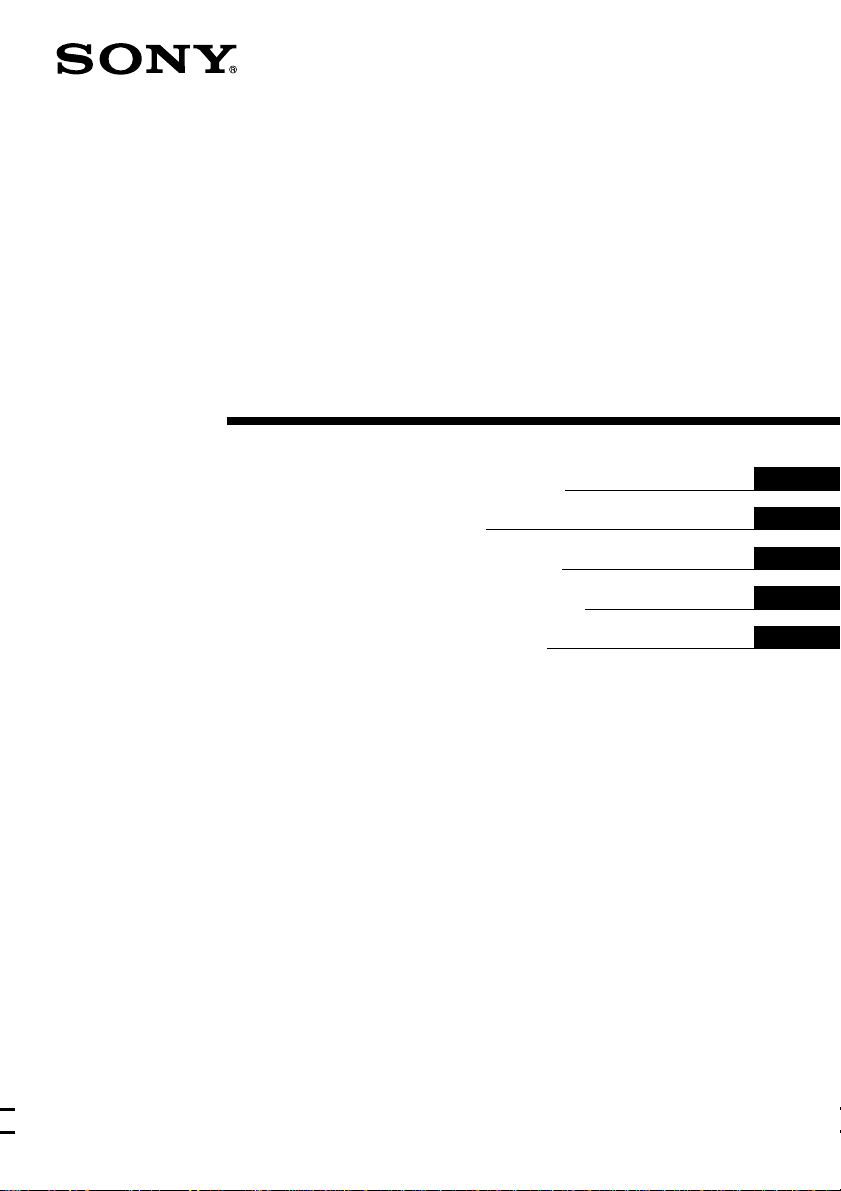
4-645-546-21(1)
External HiFD™ Drive
Operating Instructions Page 5
Mode d’emploi Page 23
Bedienungsanleitung Seite 42
Guía de instrucciones Página 61
Istruzioni per l’uso Pagina 80
GB
FR
DE
ES
IT
SFD-FW200P
1999 Sony Corporation
Page 2
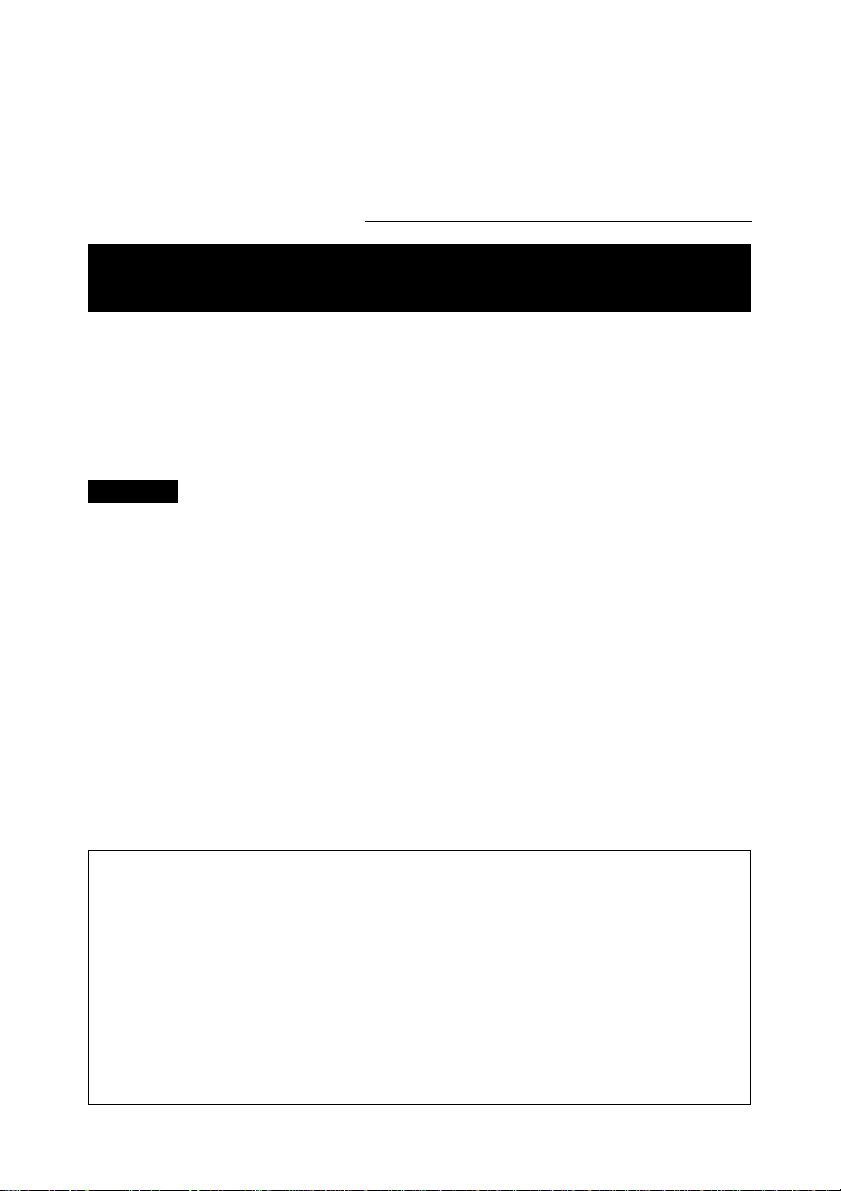
Owner’s Record
The model number and the serial number are located on the bottom of the drive unit. Record
the serial number in the space provided below. Refer to these numbers whenever you call
upon your Sony dealer regarding this product.
Model No. SFD-FW200P Serial No.
WARNING
To prevent fire or shock hazard, do not expose the unit to
rain or moisture.
To avoid electrical shock, do not open the cabinet. Refer
servicing to qualified personnel only.
CAUTION
This equipment has been tested and found to
comply with the limits for a Class B digital device,
pursuant to Part 15 of the FCC Rules. These
limits are designed to provide reasonable
protection against harmful interference in a
residential installation. This equipment generates,
uses, and can radiate radio frequency energy
and, if not installed and used in accordance with
the instructions, may cause harmful interference
to radio communications. However, there is no
guarantee that interference will not occur in a
particular installation. If this equipment does
cause harmful interference to radio or television
reception, which can be determined by turning the
equipment off and on, the user is encouraged to
try to correct the interference by one or more of
the following measures:
— Reorient or relocate the receiving antenna.
— Increase the separation between the
equipment and receiver.
— Connect the equipment into an outlet on a
circuit different from that to which the receiver
is connected.
— Consult the dealer or an experienced radio/TV
technician for help.
This shielded interface cable recommended in this
manual must be used with this equipment in order
to comply with the limits for a digital device
pursuant to subpart B of Part 15 of FCC.
You are cautioned that any changes or
modifications not expressly approved in this
manual could void your authority to operate this
equipment.
Declaration of Conformity
Trade Name: SONY
Model No: SFD-FW200P
Responsible Party: Sony Electronics Inc.
Address: 1 Sony Drive, Park Ridge, NJ.07656 USA
Telephone No.: 201-930-6970
This device complies with Part 15 of the FCC Rules. Operation is subject to the following two
conditions:
(1) This device may not cause harmful interference, and
(2) This device must accept any interference received, including interference that may cause
undesired operation.
2
Page 3
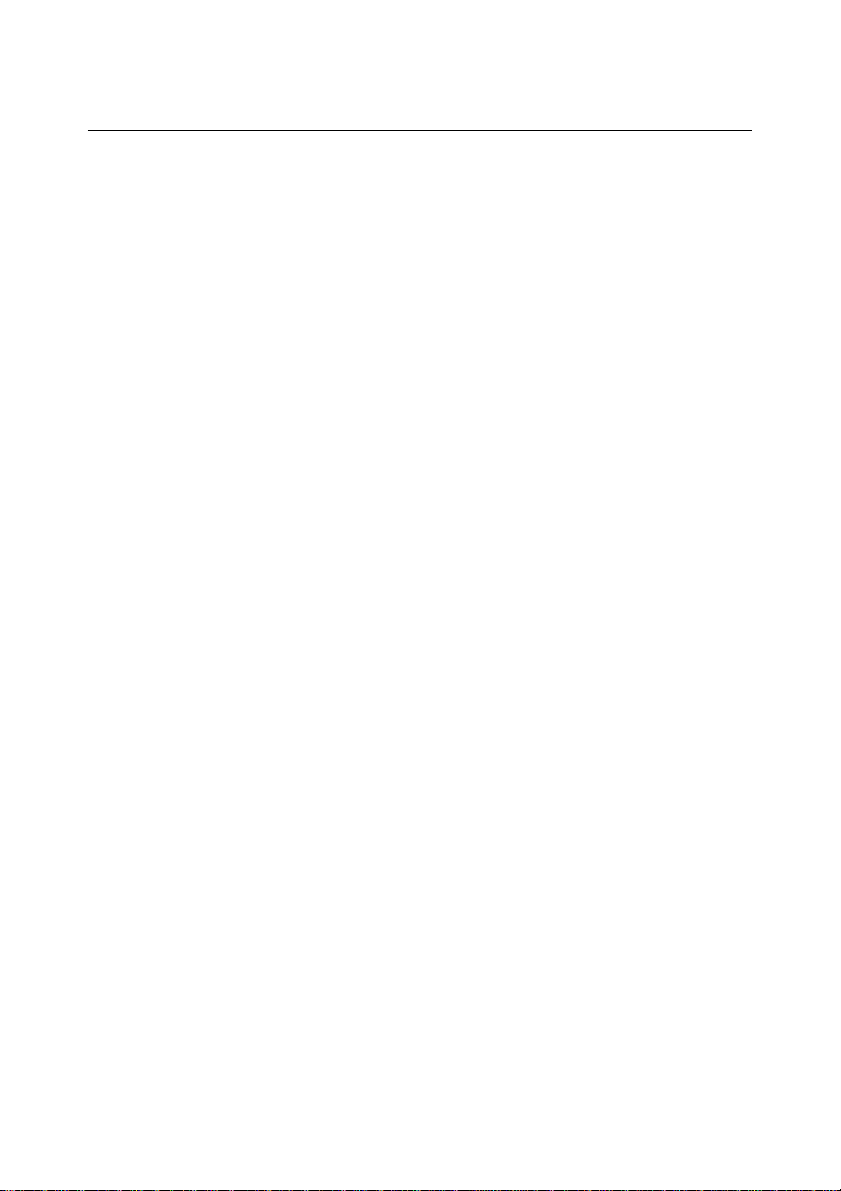
NOTICE TO USERS
Program ©1999 Sony Corporation/Documentation ©1999 Sony Corporation
All rights reserved. This manual or the software described herein, in whole or in
part, may not be reproduced, translated or reduced to any machine readable form
without prior written approval from Sony Corporation.
IN NO EVENT SHALL SONY CORPORATION BE LIABLE FOR ANY
INCIDENTAL, CONSEQUENTIAL OR SPECIAL DAMAGES, WHETHER
BASED ON TORT, CONTRACT, OR OTHERWISE, ARISING OUT OF OR IN
CONNECTION WITH THIS MANUAL, THE SOFTWARE OR OTHER
INFORMATION CONTAINED HEREIN OR THE USE THEREOF.
No warranty is provided with regard to recorded data. No liability will be
assumed for data loss resulting from inability to read or write disks due to
problems with hardware or software.
Sony Corporation reserves the right to make any modification to this manual or
the information contained herein at any time without notice.
The software described herein may also be governed by the terms of a separate
user license agreement.
Trademarks
• HiFD is a trademark of Sony Corporation.
• Microsoft, MS-DOS and Windows are registered trademarks of Microsoft
Corporation (USA) in the USA and in other countries.
• PC/AT is a registered trademark of International Business Machines Corporation.
• The TM and ® marks are not indicated in the text of this manual.
All other trademarks and registered trademarks are trademarks or registered
trademarks of their respective holders.
CE Sicherheitsbestimmungen
Diese Ausrüstung erfüllt die Europäischen EMC-Bestimmungen für die
Verwendung in folgender / folgenden Umgebung(en):
• Wohngegenden
• Gewerbegebiete
• Leichtindustriegebiete
(Diese Ausführung erfüllt die Bestimmungen der Norm EN55022, Klasse B.)
3
Page 4
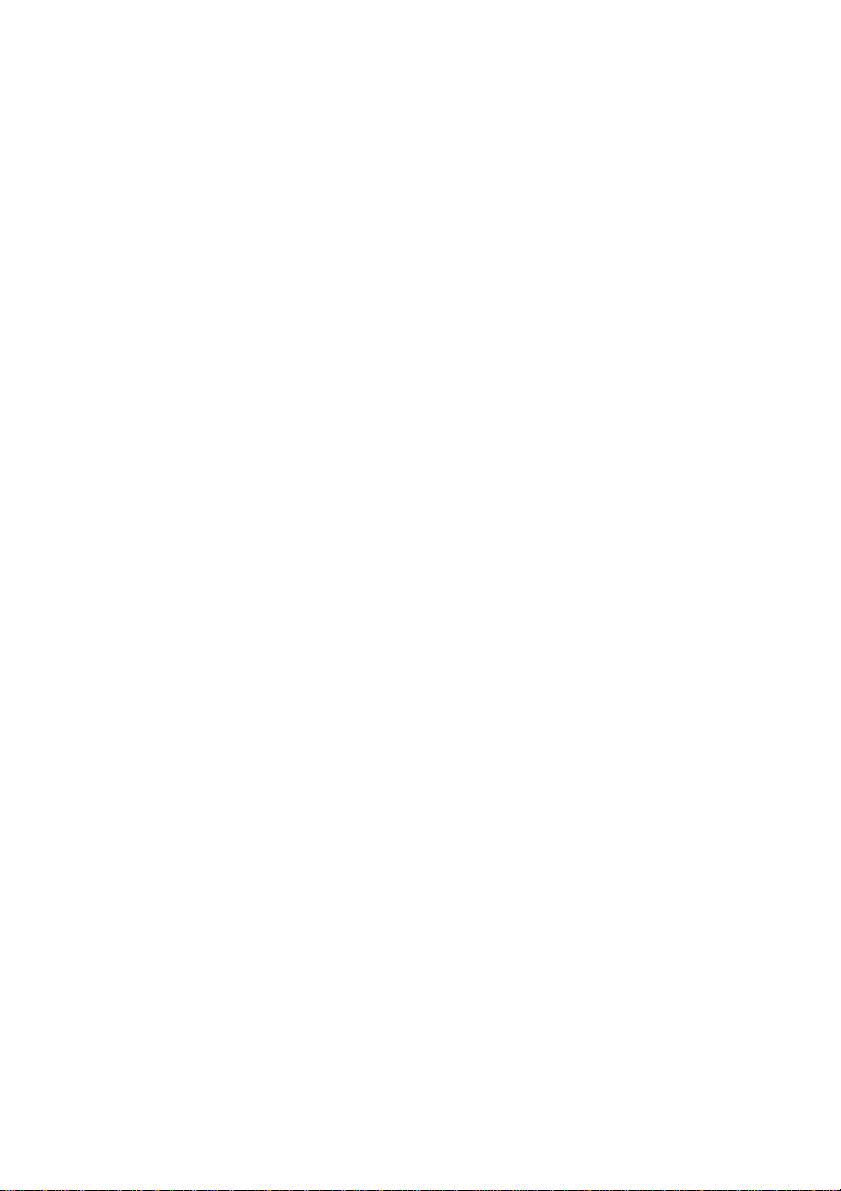
Caution
The mains plug on this equipment must be used to disconnect mains power.
Please ensure that the socket outlet is installed near the equipment and shall be
easily accessible.
Précaution
La prise principale de cet appareil doit être utilisée pour arrêter l’alimentation
principale. Prière de s’assurer que la prise murale est installée à côté de l’appareil
et facilement accessible.
Achtung
Zur Trennung vom Netz ist der Netzsecker aus der Steckdose zu ziehen, welche
sich in der Nähe des Gerätes befinden muß und leicht zugänlich sein soll.
Precaución
Para desconectar la alimentación debe desenchufarse la clavija del cable de
alimentación. Asegúrese de que la toma de corriente esté instalada cerca del
equipo, en un lugar al que pueda accederse fácilmente.
Attenzione
Per spegnere quest’unità, toglierne la spina di alimentazione dalla presa.
Controllare che la presa sia vicina all’unità e facilmente accessibile.
Hinweis
Der höchste Schalldruckpegel beträt 70 dB(A) order weniger gemäß ISO7779.
4
Page 5
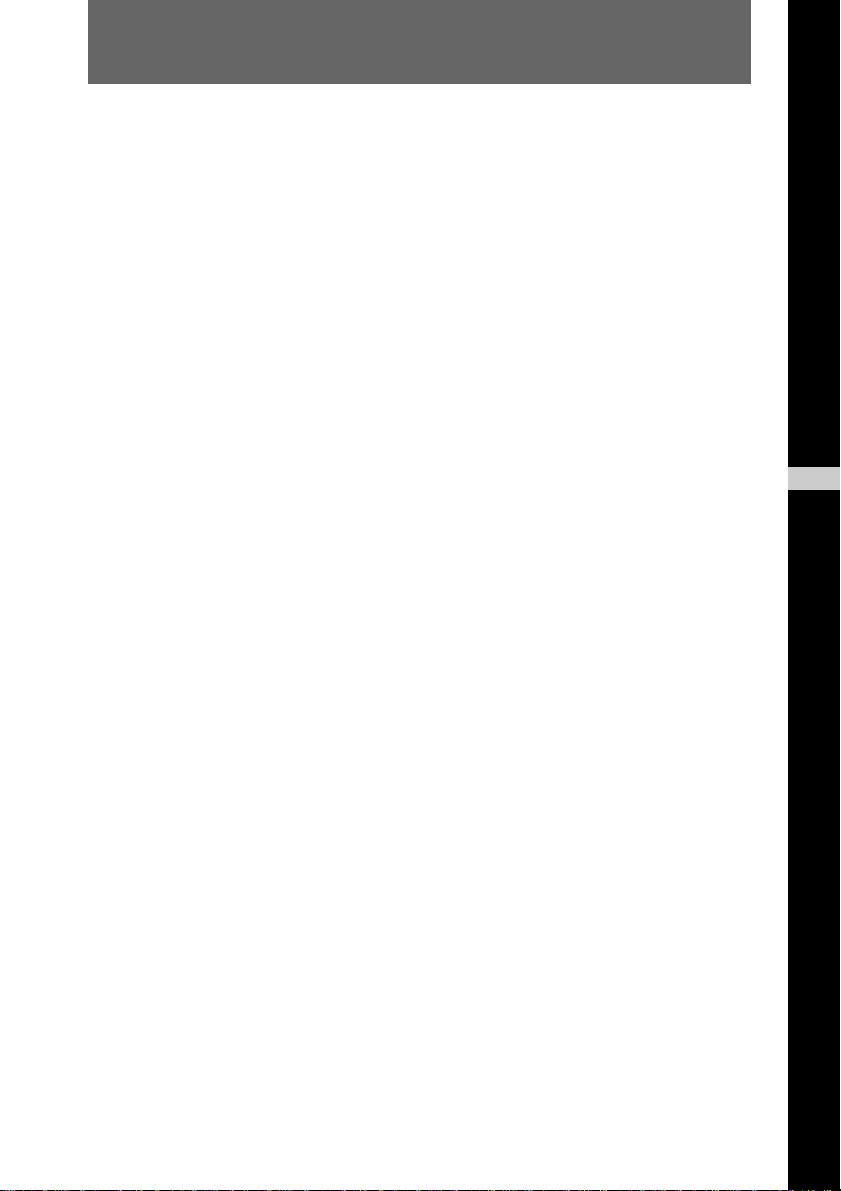
Contents
Introduction...................................................................... 6
Installation........................................................................ 8
Operation........................................................................ 16
The Utility Program ....................................................... 19
Additional Information .................................................. 21
Specifications ................................................................ 22
Features...........................................................................6
System requirements.......................................................6
Precautions......................................................................6
Package Contents............................................................ 8
Front/Rear of drive ......................................................... 9
Orientation of the HiFD Drive......................................10
Hardware Installation....................................................11
Connecting to an AC outlet ..........................................13
Software Installation .....................................................14
Using the HiFD drive....................................................16
Inserting a disk..............................................................17
Removing a disk ...........................................................17
Formatting HiFD Disks ................................................18
Write protecting data ....................................................18
Usable floppy disks ...................................................... 18
Running “HiFD Connect-iT”........................................19
Connecting the HiFD drive...........................................20
Disconnecting the HiFD drive ......................................20
Maintenance, cleaning the case ....................................21
Troubleshooting ............................................................21
Service & Support Contacts in Europe .........................22
GB
English
5
Page 6
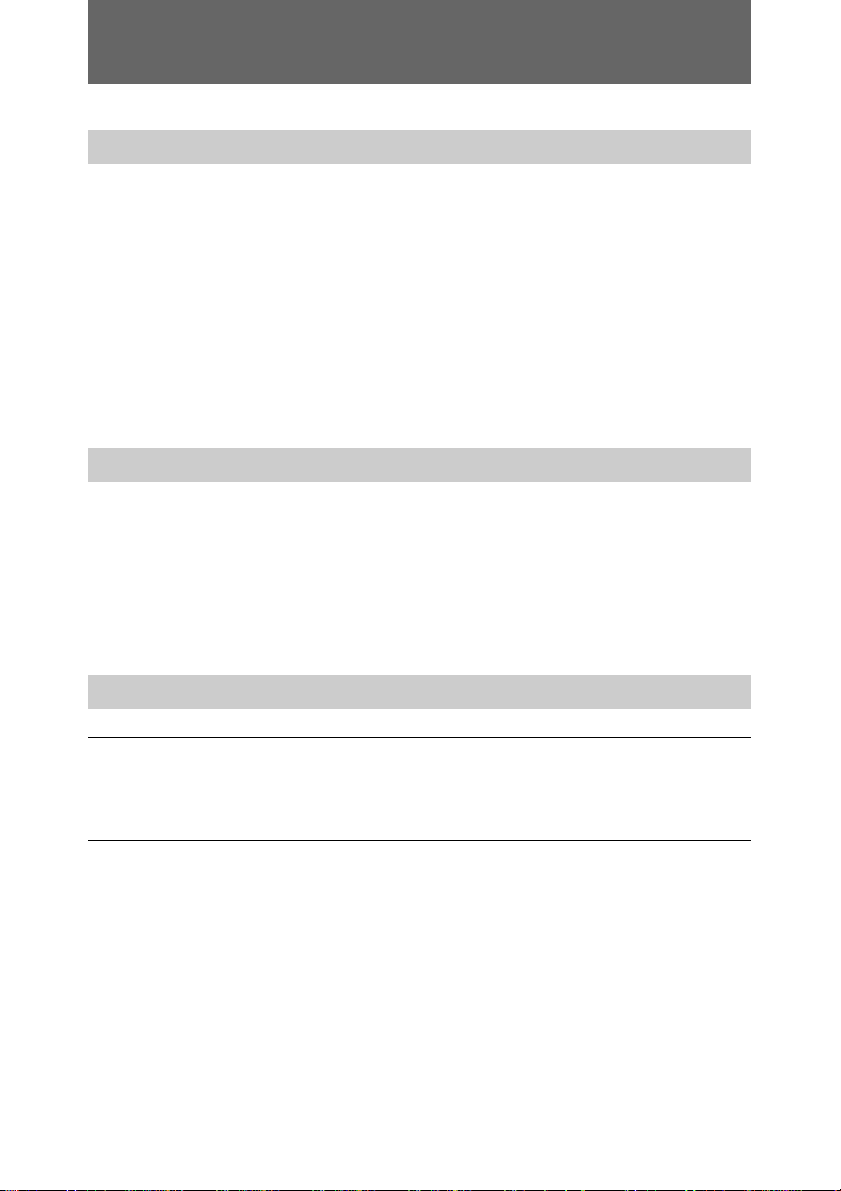
Introduction
Introduction
Features
This HiFD (High-Capacity Floppy Disk) 3.5 inch floppy drive
system offers the following:
• 200 MB* formatted storage capacity
• Compatibility with 1.44 MB & 720 kB diskettes
• High speed seek time (49 ms average)
• Parallel port interface
• Printer connector for printer attachment to drive
• 600 kB/s max transfer rate (with EPP/ECP port)
* 200 MB capacity, where 1 MB = 1 million bytes.
System requirements
• IBM-compatible PC, Pentium or higher
• Windows 95 or Windows 98
• 16 MB or more system RAM
• 5 MB of hard disk space
• Printer port with DB25 connector
• 3.5" floppy disk drive
Precautions
On Installation
Avoid areas with high humidity or temperature, mechanical
vibration and direct sunlight.
During Operation
• Operate drive only on a sturdy, flat surface.
• Do not move drive during operation, it may cause a
malfunction.
• Avoid sudden temperature change, it may cause internal
condensation. When moving the unit out of a low
temperature and into a place of high temperature, wait for a
while (one hour if possible) before turning on the unit.
Immediate operation after sudden temperature change may
cause malfunction.
6
Page 7
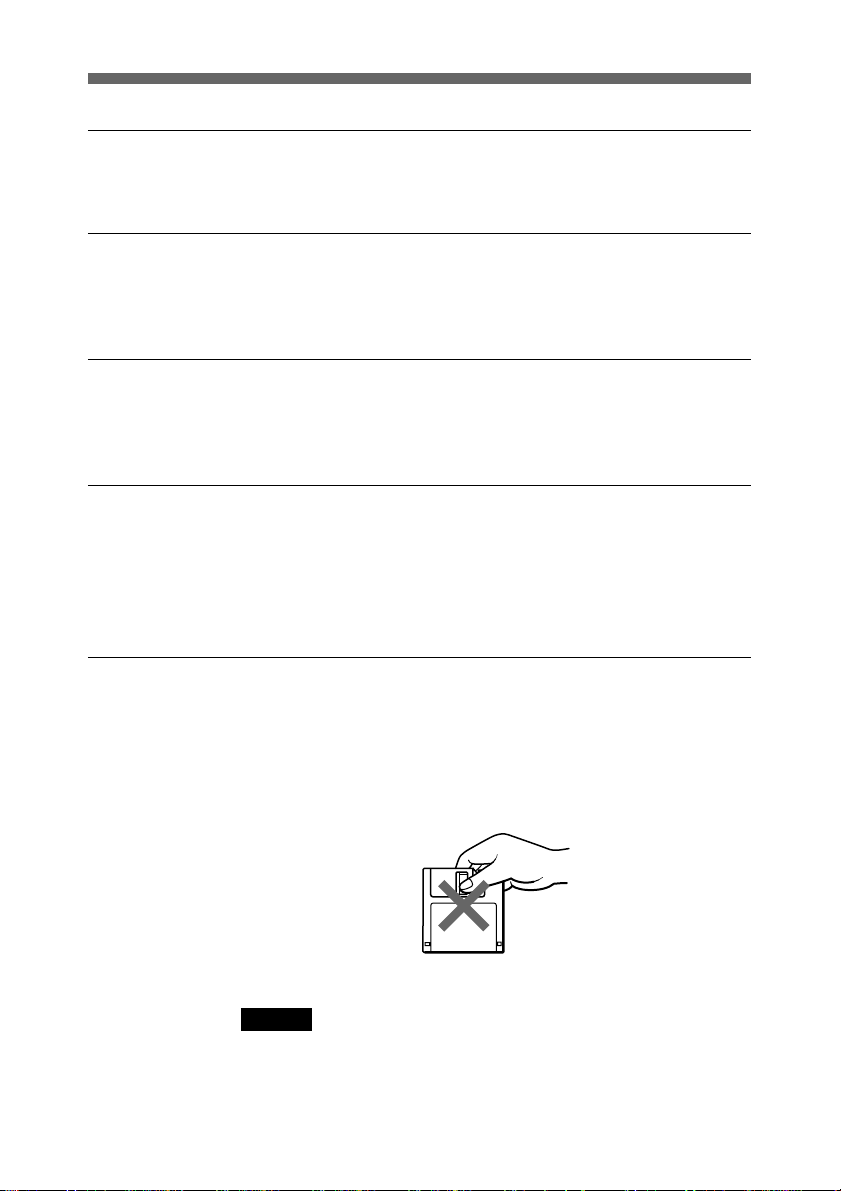
On Transportation
• Save original packaging for later use.
• Always remove diskette before moving unit.
General Safety
• If any solid object falls into drive, unplug it and before further
operation, have qualified personnel inspect the unit.
• Do not place foreign objects into DC IN 5V jack.
On Power Sources
• Unplug the AC power cord only via its plug end.
• This HiFD drive does not feature a power switch. Turn off
drive unit only by unplugging AC power cord from wall outlet.
On the Drive Unit
• Avoid heat sources (includes closed vehicles in sunlight) and
direct sunlight. Avoid exposure to dust or sand, moisture,
rain, mechanical shock.
• If unit causes radio or television reception interference, move
it to another area to operate.
HiFD/Floppy Disk Handling
Please follow these steps to protect diskette/data:
• Avoid magnets and magnetic fields (TV, radio).
• Avoid heat sorces and direct sunlight.
• Never touch the disk surface (do not open shutter by hand), as
dirt on or marring of surface will render data unreadable and
disk unwritable.
• Avoid letting liquids contact HiFD/floppy disks.
• Store diskette in its case, not in drive.
Caution
• Cleaning diskettes for ordinary floppy drives will damage
this drive. Never insert such a diskette into this drive.
• Never insert FlashPath floppy adapters into this HiFD
drive. Doing so can cause damage to the drive.
7
Page 8
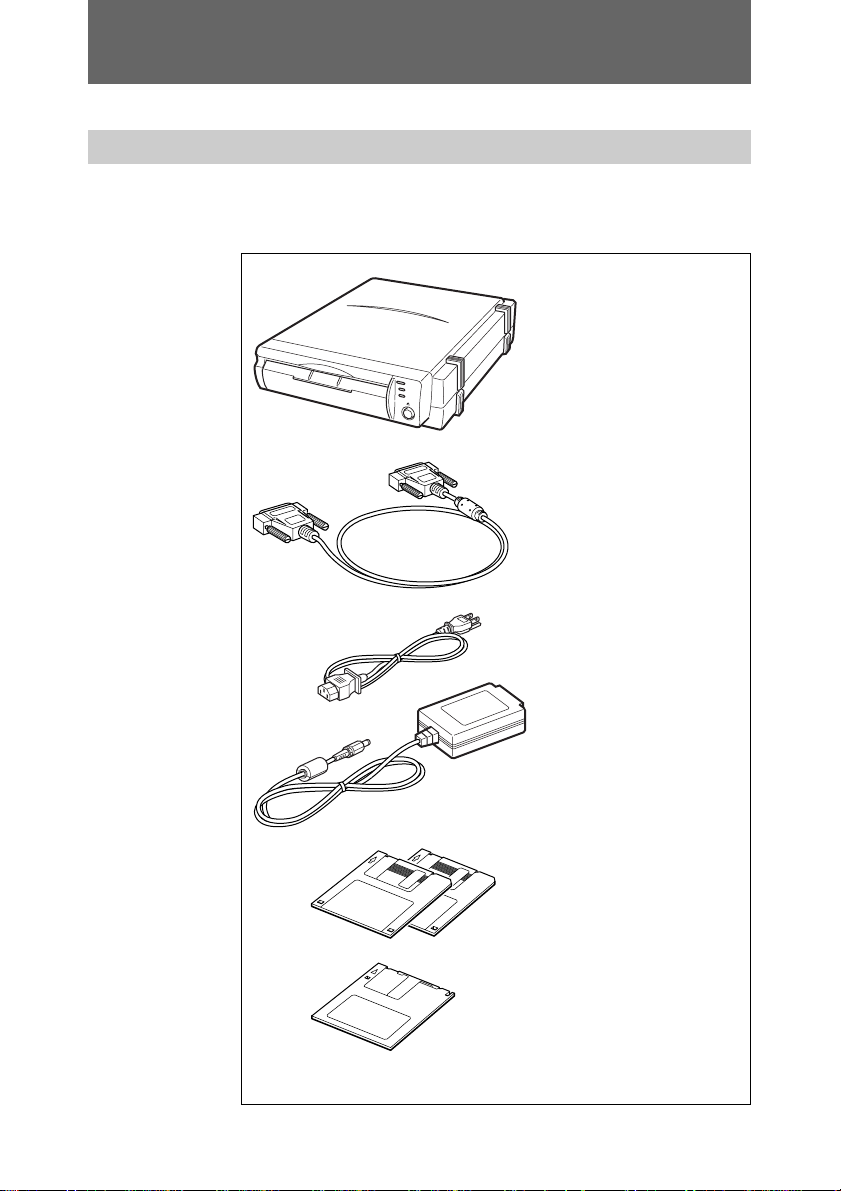
Installation
Installation
Package Contents
Assure the following items are included in the package.
Should anything be missing, contact local dealer or Sony.
HiFD Drive
Interface cable
AC power cord
AC power adapter
SA10-0515V
Installation disks 2 pcs
HiFD blank disk
Quick Start Guide
Operating Instructions
Warranty/Registration card
8
Page 9
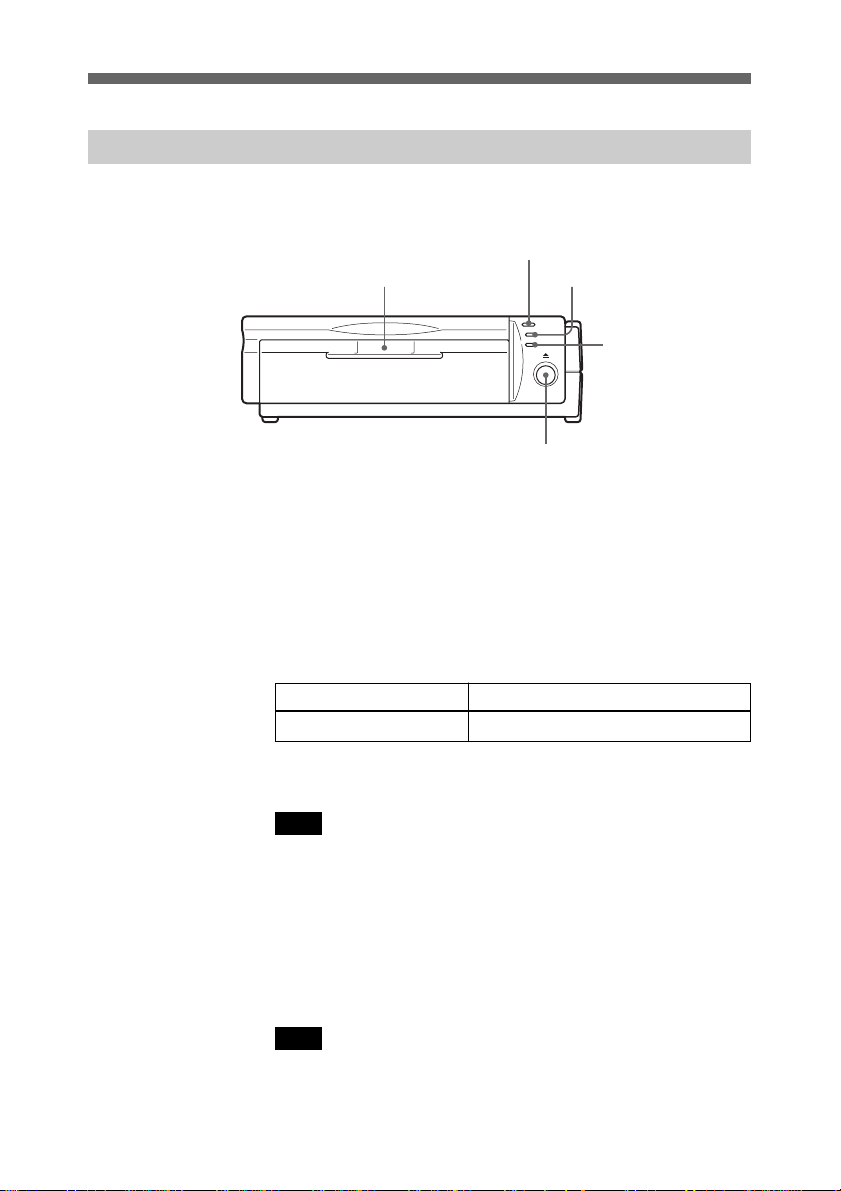
Front/Rear of drive
Front View
1 Disk Slot
Insert a HiFD or floppy disk here.
2 200 MB Indicator
When a HiFD disk is present and the HiFD drive is on, this
lamp lights in green.
3 BUSY Indicator
This lamp blinks Amber while the HiFD drive is operating.
Status Meaning
Blinks Amber During seeking, reading and writing
Disk Slot
200 MB Indicator
2
BUSY Indicator
31
EJECT Button
5
POWER Indicator
4
4 POWER Indicator
This lamp lights green when HiFD power is on.
Note
This HiFD drive does not feature a power switch. When it
is not in use, the HiFD drive automatically switches to the
standby mode. The POWER Indicator lights even when the
drive is in standby mode.
5 EJECT Button
Press this button to remove the HiFD or floppy disk from
the drive.
Note
Do not press the EJECT button too hard.
It may cause damage to the HiFD drive.
Do not push the EJECT button while the BUSY indicator is lit.
9
Page 10
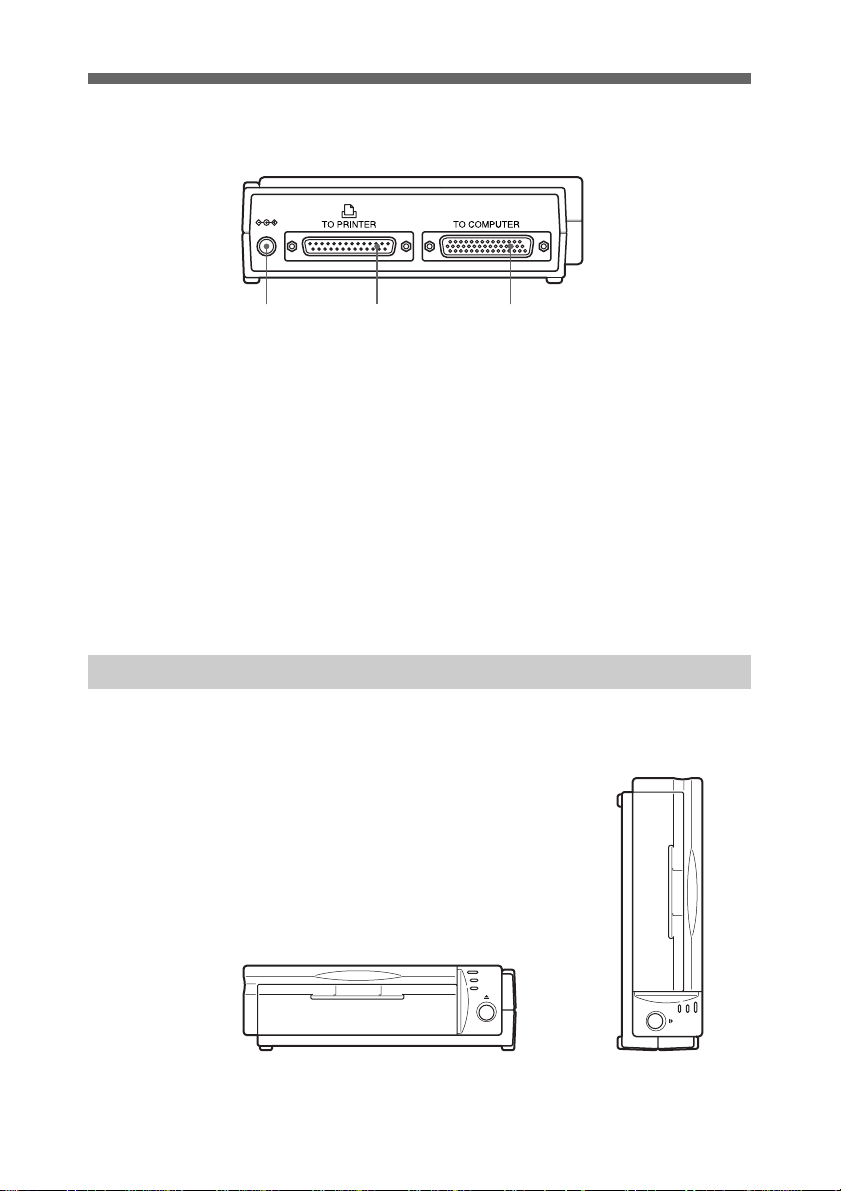
Installation
Rear View
DC IN Jack
1 2 3
Printer Port
Connector
1 DC IN Jack
Connect the supplied AC power adapter here.
2 Printer Port Connector
When using a printer, connect the printer cable (sold
separately) here.
When a printer is connected through the HiFD drive, the
HiFD drive must be powered on in order to use the printer.
3 PC Connector
Connect the supplied interface cable here.
Orientation of the HiFD Drive
You may position the HiFD drive either horizontally or
vertically.
PC Connector
10
Horizontal Use Vertical Use
Page 11
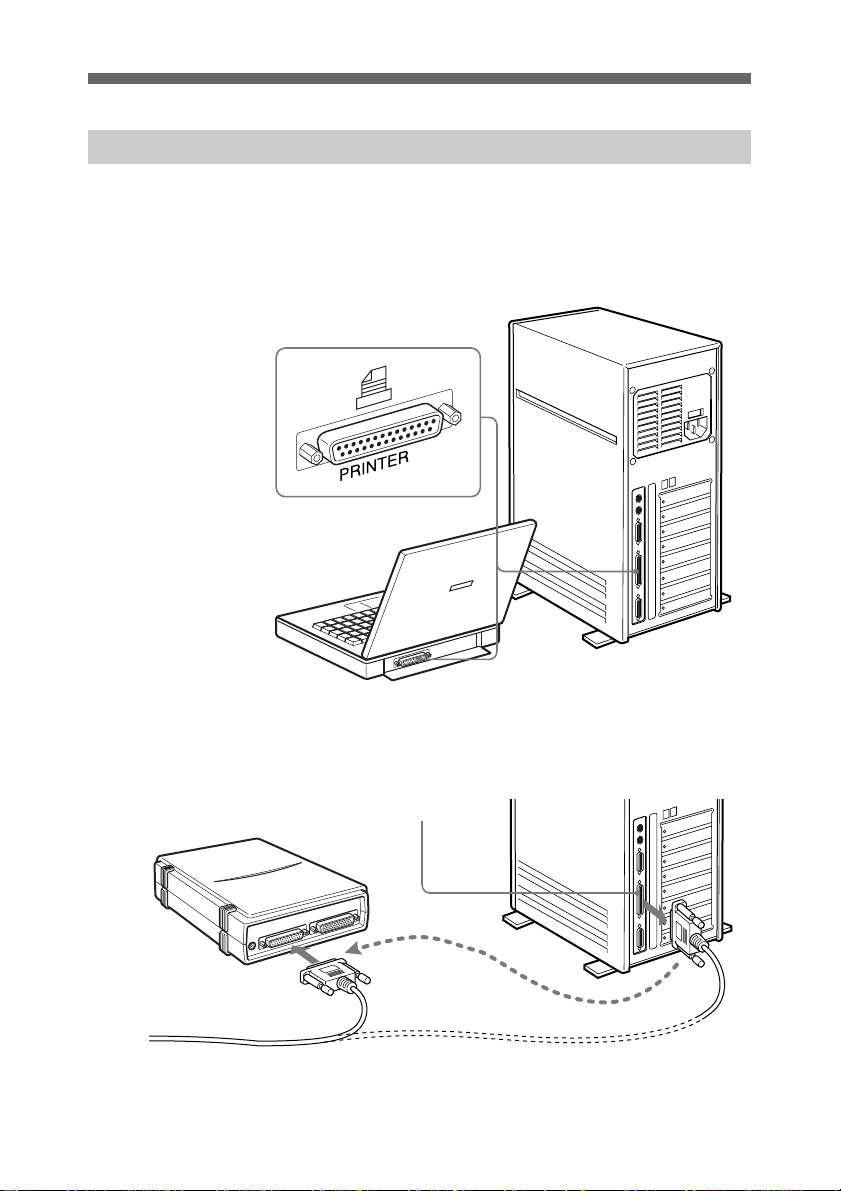
Hardware Installation
1 Locate the connection port.
The parallel port is a 25-pin connector either vertically or
horizontally positioned. It may be labelled “PRINTER” or
with printer symbol.
2 Connect the printer cable.
If a printer is connected, disconnect its cable and reconnect
it to the HiFD’s port labelled “TO PRINTER”.
Parallel port
← to printer
PC’s 25 pin parallel port
disconnect
(25 pin)
Printer Cable
11
Page 12
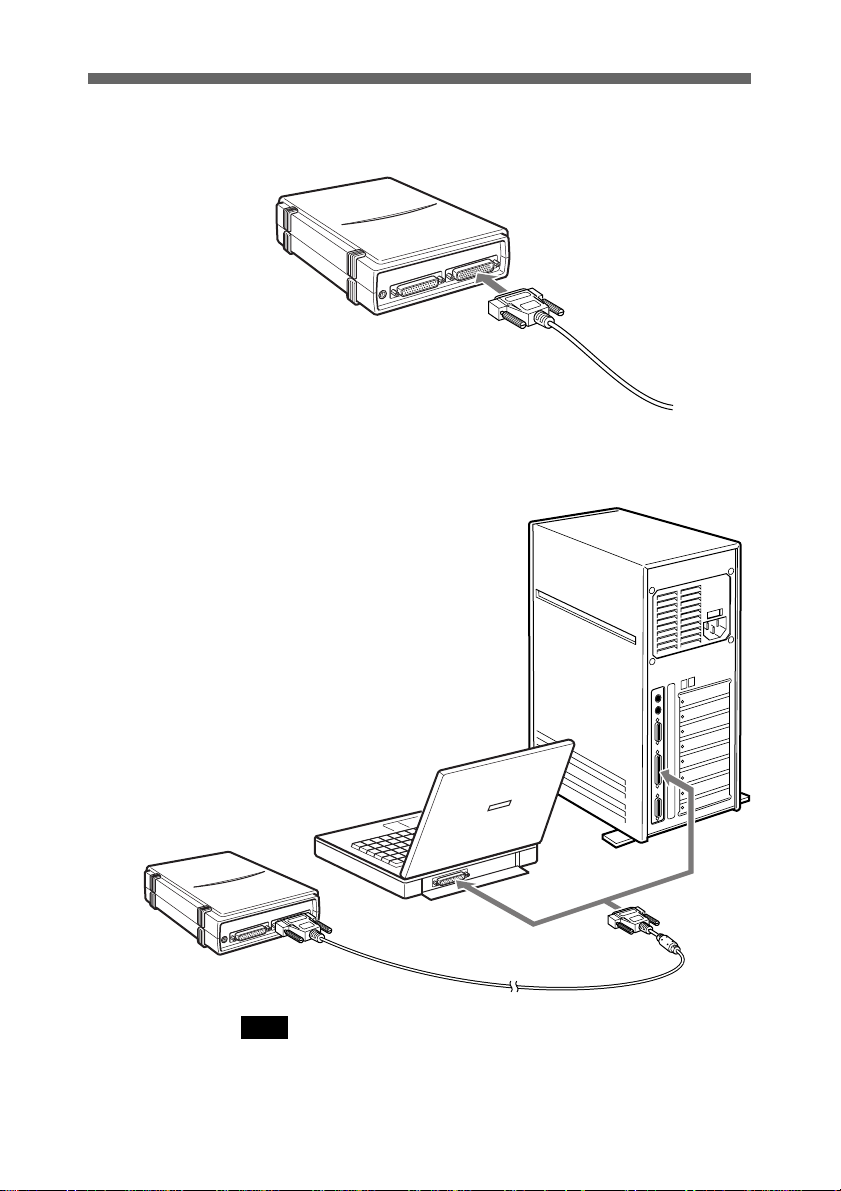
Installation
3 Attach the supplied cable to other HiFD drive port.
(44 pin)
Interface cable
(supplied)
4 Attach other end (25-pins) of same interface cable to PC’s
parallel port.
Parallel
Connect to
either port
Parallel port
port
(25 pin)
12
Interface cable (supplied)
Note
Avoid tugging on cables, it may cause damage.
Page 13
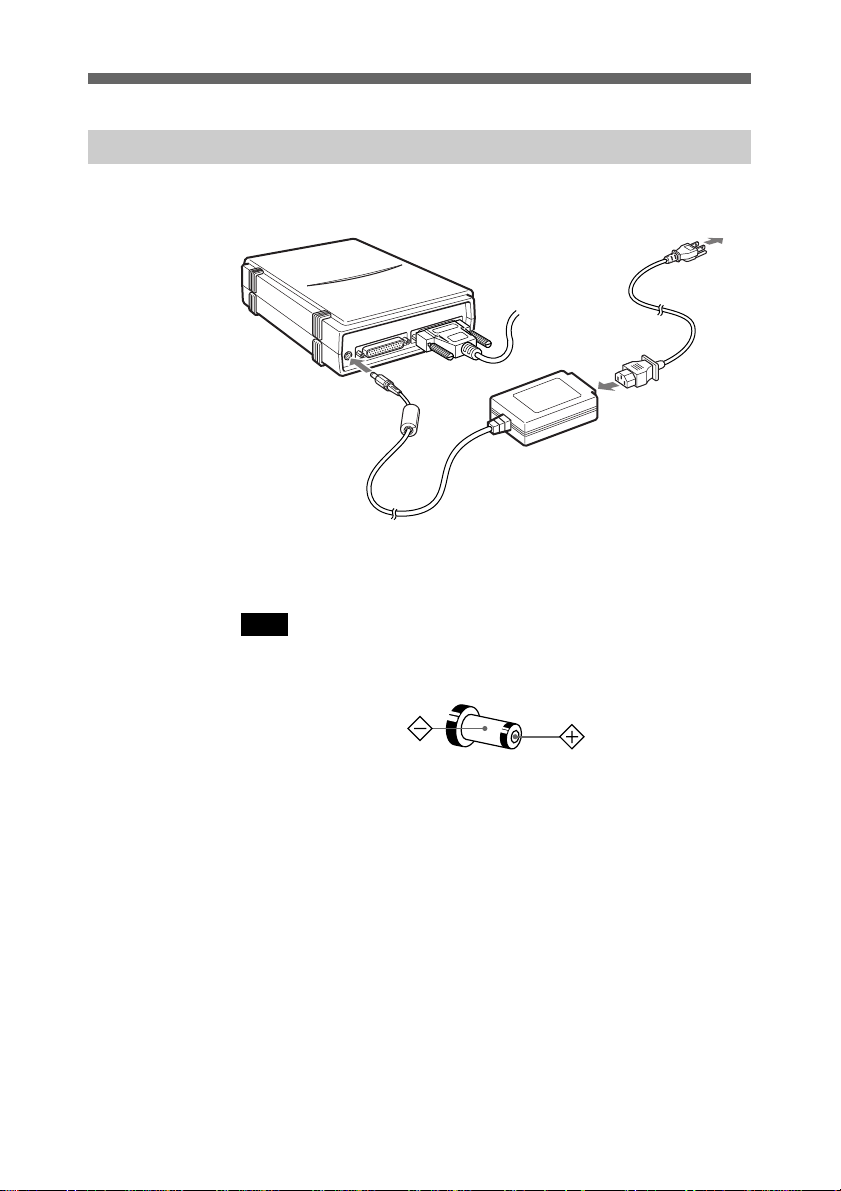
Connecting to an AC outlet
Connect the drive to an AC outlet as illustrated.
to AC outlet
to DC IN 5V jack
AC power adapter
(supplied)
AC power cord
(supplied)
To switch unit off, disconnect AC power cord from outlet.
Drive has no power switch on its own.
Note
• Supplied AC power cord may differ depending on country.
Use only the supplied cord and power adapter.
Plug polarity
13
Page 14
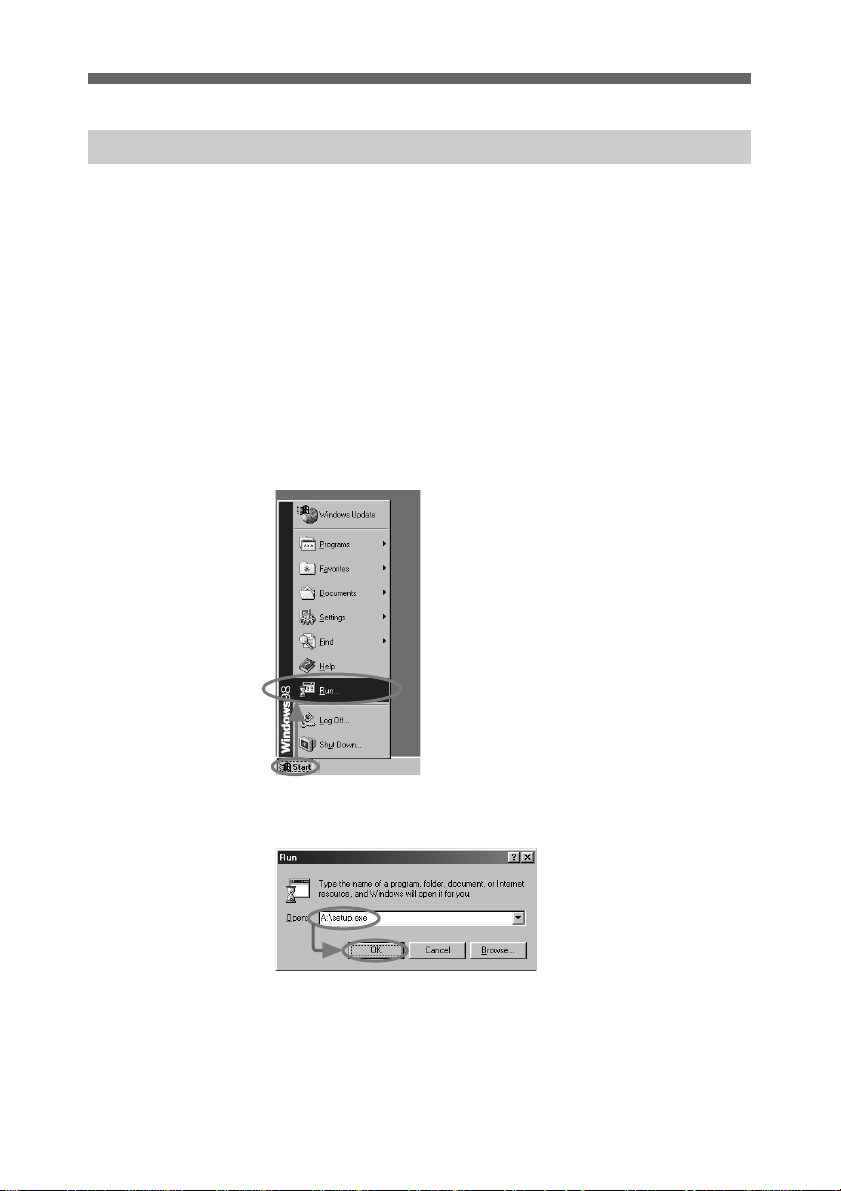
Installation
Software Installation
The HiFD driver software must be installed from the
installation disk before the drive can be used. This HiFD driver
software is exclusively for use with Windows 95/98.
1 Install HiFD hardware and switch it on.
2 Turn on PC.
3 After the system boots up on your PC, insert the supplied
“Installation Disk 1” in the PC’s floppy drive.
4 Click [Start] button on the task bar and click [Run].
14
5 Type “A:\setup.exe” and click [OK].
Page 15
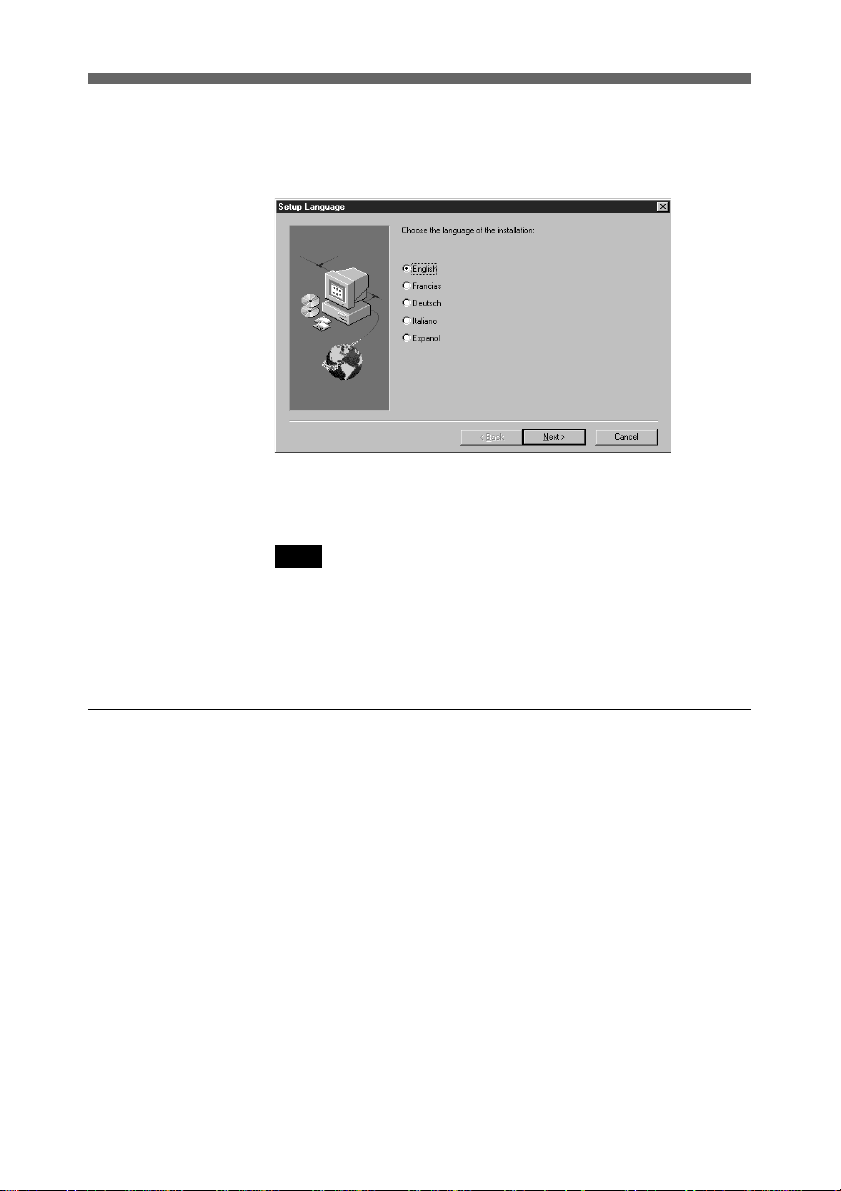
6 Choose the language of operation, then follow the on-
screen instructions.
7 Complete the installation by following the instructions
displayed on the PC’s display screen.
Note
If your PC prompts you to “Insert Disk 2,” insert the
floppy disk labeled “Installation Disk 2” and click [OK].
8 When installation is complete, remove the installation disk.
To Uninstall
Click the task bar’s [Start] button, point to [Programs], [HiFD]
and select [UNINSTALL].
15
Page 16
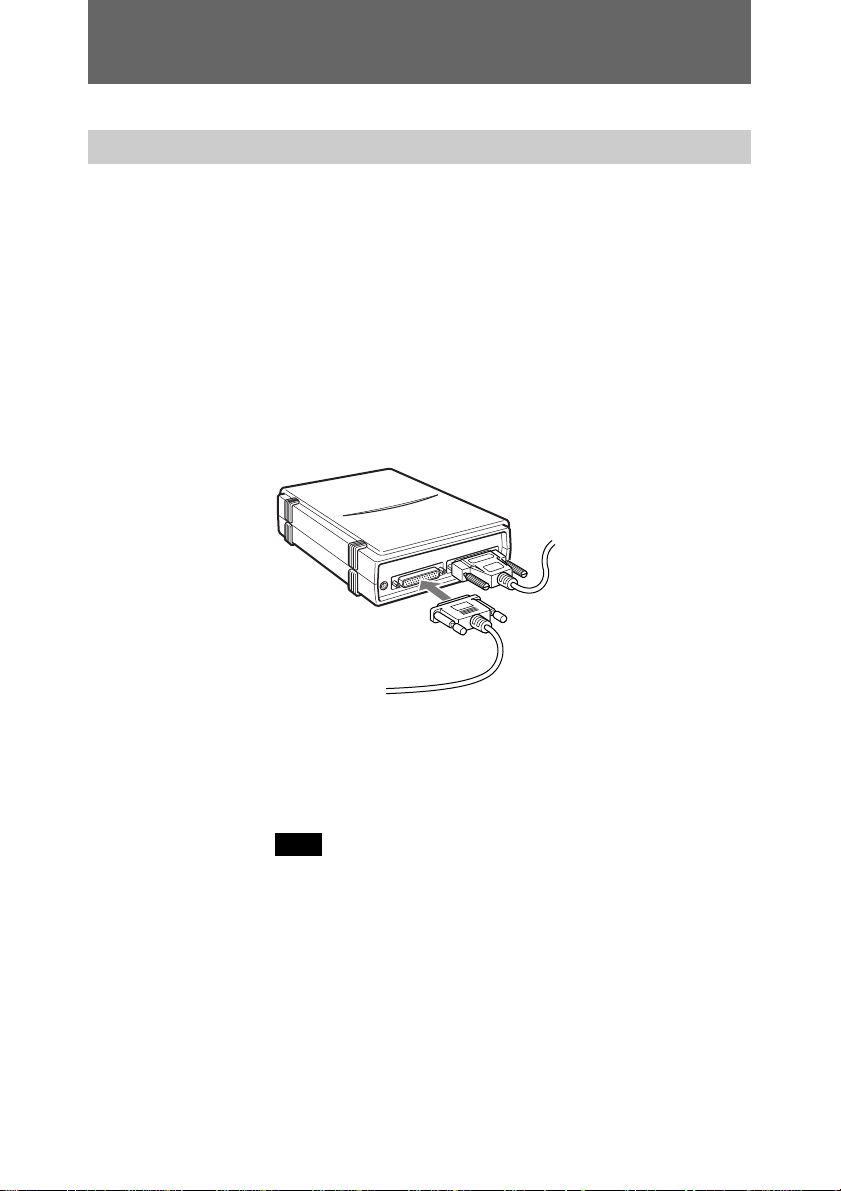
Operation
Operation
Using the HiFD drive
Follow these steps to connect and power up the system.
The correct power-on sequence must be followed.
1 Attach supplied 44-pin interface cable to drive.
(See step 3 on page 12)
2 Attach other end of cable to PC’s parallel port.
(See step 4 on page 12)
3 If using a printer, connect it to drive’s printer port.
(See step 2 on page 11)
16
4 Plug AC power cord into an appropriate outlet.
5 Switch PC on. HiFD software must first be installed in
order for drive to operate.
Note
For Windows to recognize the HiFD drive, it must be
powered-on before starting the PC.
Page 17
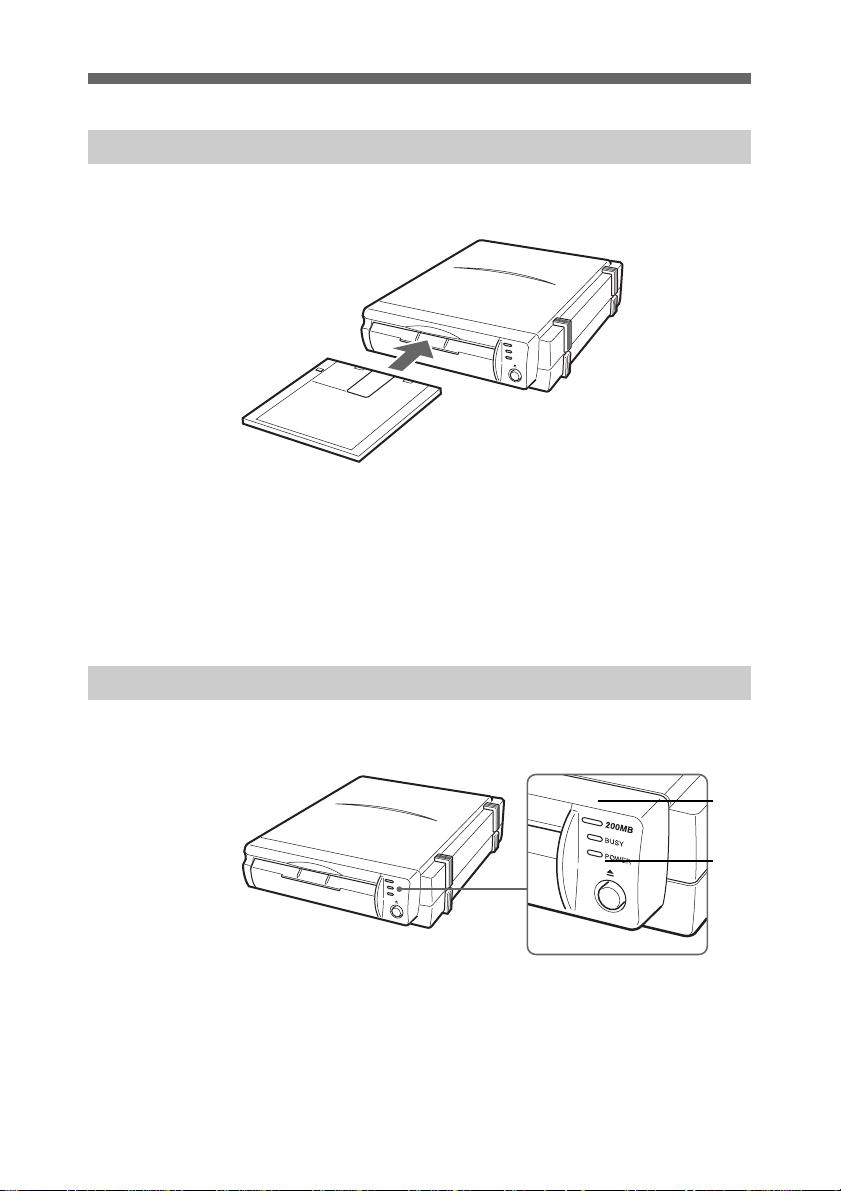
Inserting a disk
Insert a HiFD/Floppy disk into the drive.
Before a floppy disk may be used, it must be formatted.
Commercially available pre-formatted 200 MB* HiFD or 1.44
MB/720 kB DOS disks do not need to be reformatted.
See Usable Floppy Disks on page 18 for compatibility details.
* 200 MB capacity, where 1 MB = 1 million bytes.
Removing a disk
HiFD/Floppy disk
Confirm BUSY indicator is not lit and press EJECT button.
Should disk not eject after pressing EJECT, contact Hotline
Support listed at the end of this manual.
BUSY
Indicator
EJECT
Button
17
Page 18
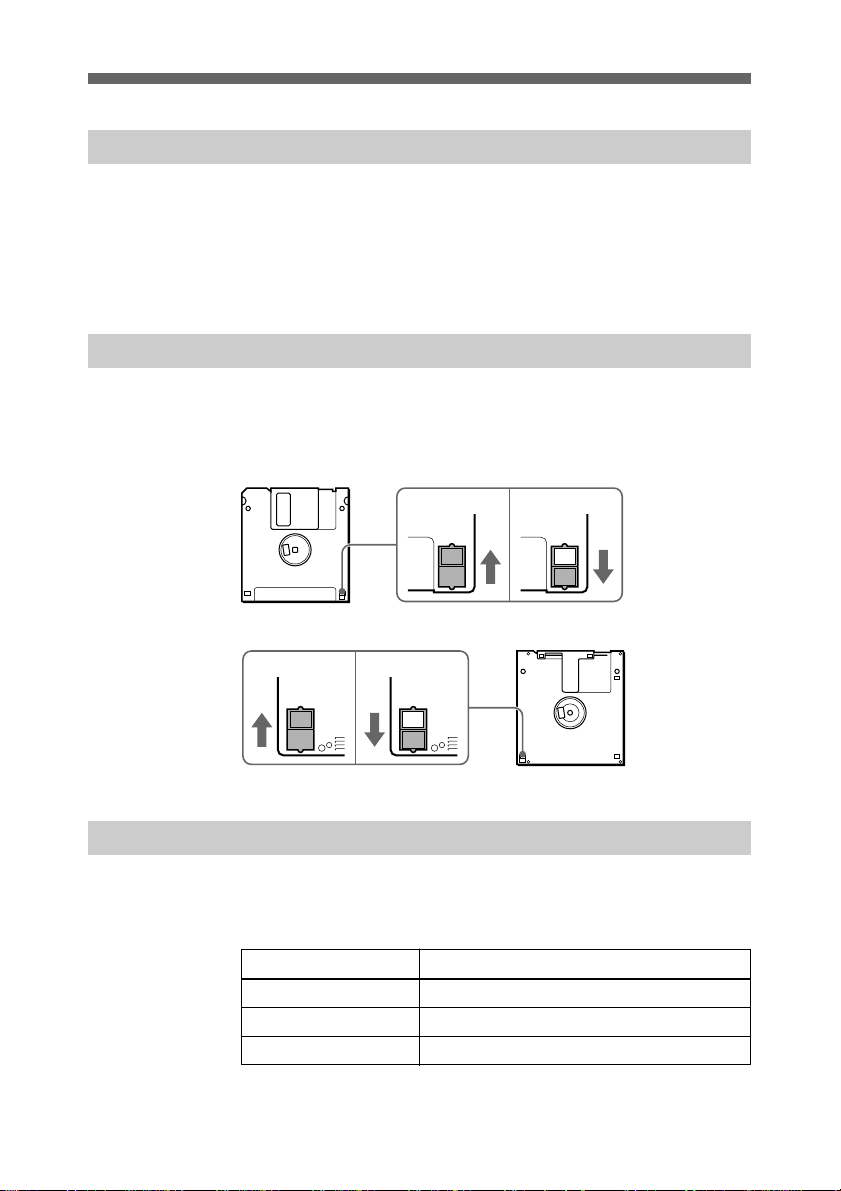
Operation
Formatting HiFD Disks
HiFD disks can be formatted in much the same manner as
ordinary floppy disks. To format, simply select the HiFD drive
instead of a floppy drive. Then format the disk in the same
manner you would with an ordinary floppy.
Write protecting data
Floppy disks have a “write protect” tab to prevent accidentally
erasing data. Illustrated below are its settings.
Rear View of Floppy Disk
Rear View of HiFD
Write-Enabled
Write-Enabled
Write-Protected
Write-Protected
Usable floppy disks
HiFD, 2HD and 2DD 3.5" disks are supported in this drive.
Their formatted capacity and capabilities are listed below:
Media Type Capabilities
HiFD 200 MB* Format, read and write
2HD 1.44 MB Format, read and write
2DD 720 kB Format, read and write
* 200 MB capacity, where 1 MB = 1 million bytes.
18
Page 19
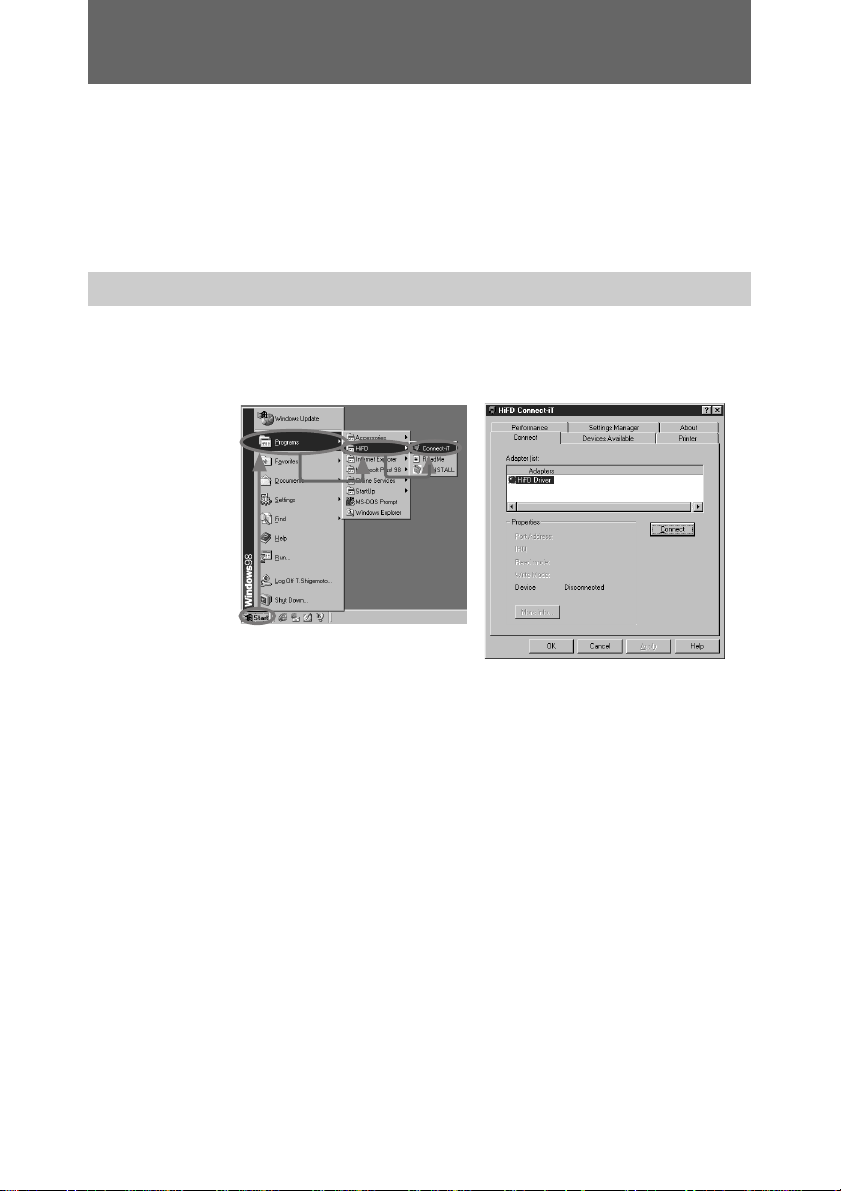
The Utility Program
The “HiFD Connect-iT” utility program is supplied with the
HiFD drive.
It is installed in the HiFD Group or folder, selected in the
Programs Menu, during installation.
Running “HiFD Connect-iT”
Click the task bar’s [Start] button, point to [Programs], then
[HiFD], and click [Connect-iT].
HiFD drive’s displayed properties depend on it being poweredon when PC was started.
If power was supplied, [Connected] appears in the [Device] of
[Properties] box. Port address, IRQ and read/write mode of
HiFD also appear in this box.
If power was not supplied, [Disconnected] appears in the
[Device] of the [Properties] box.
19
Page 20
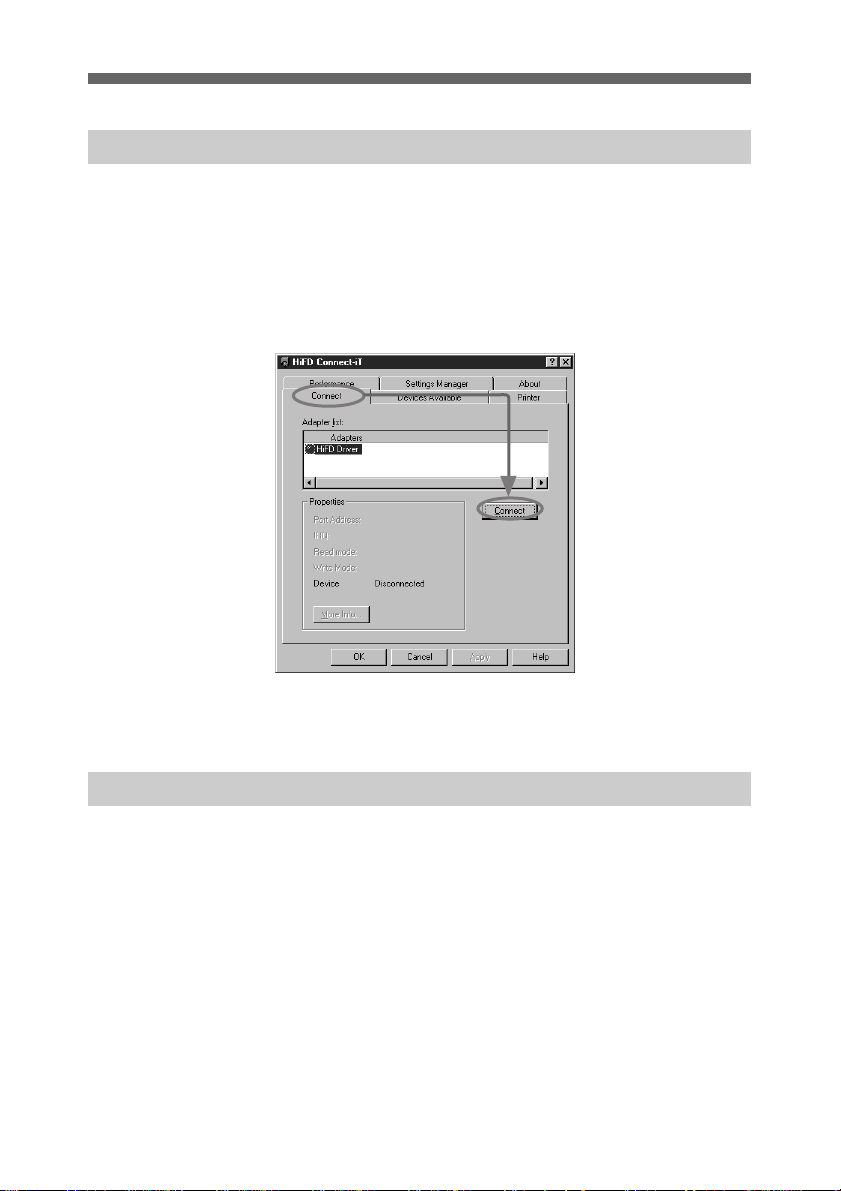
The Utility Program
Connecting the HiFD drive
If PC was booted with HiFD drive unplugged, “HiFD ConnectiT” may be used to cause Windows to recognize the drive.
1 Run “HiFD Connect-iT”.
2 Click the [Connect] tab, and click [Connect] button.
[Connected] appears in the [Device] of [Properties] box.
Disconnecting the HiFD drive
To remove the HiFD drive without shutting down the PC,
perform the same steps as above, except instead of selecting
[Connect] button, select [Disconnect].
20
Page 21
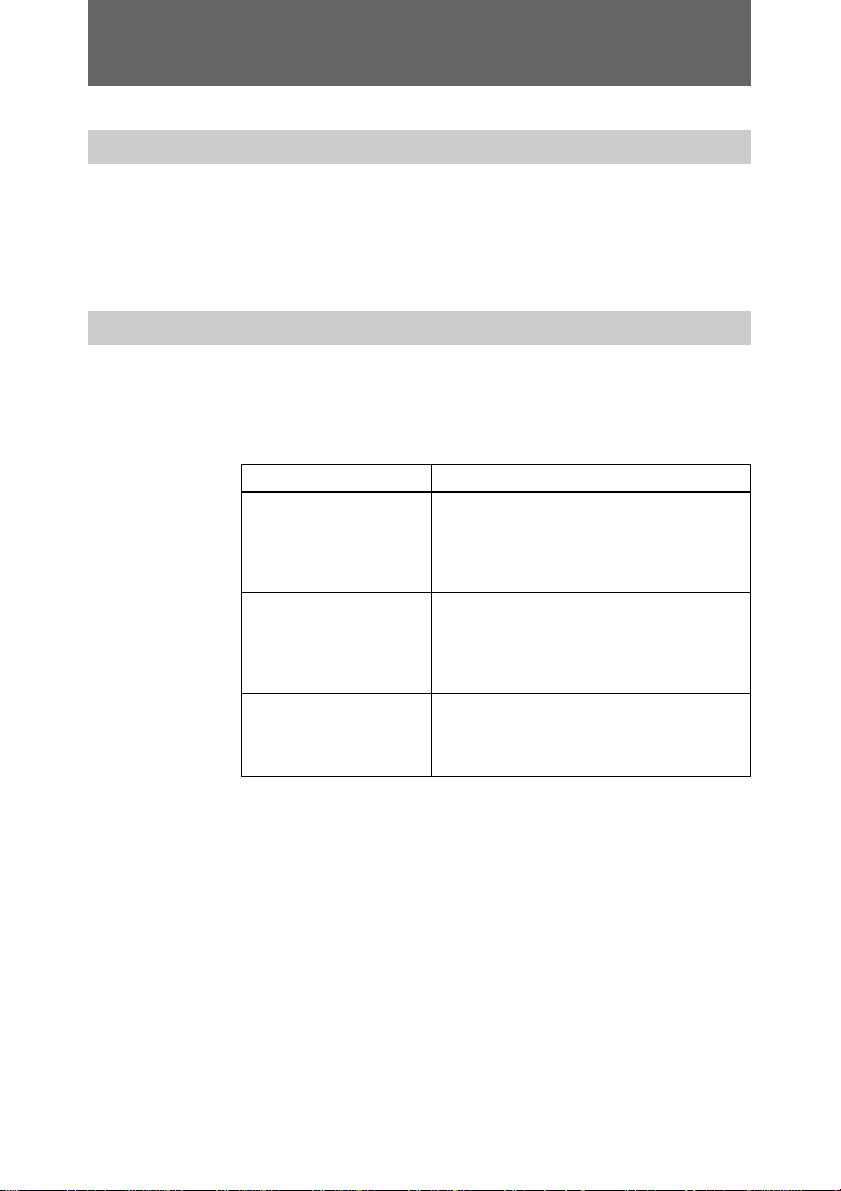
Additional Information
Maintenance, cleaning the case
The HiFD drive case may be cleaned with a soft cloth slightly
moistened with water or a mild detergent. Never use any type
of abrasive pad, scouring powder or solvent.
Troubleshooting
Should a problem or difficulty occur, please consult the
Internet at http://www.sony-cp.com/hifd or the following
table before contacting Sony’s Hotline Support.
Problem Cause/Solution
The POWER or BUSY
lamp does not light when
power is on.
The HiFD drive is not
recognized by the PC, or
it does not operate
correctly.
The HiFD drive unit or
AC power adapter
become warm.
Confirm that the AC power adapter is
connected correctly.
The AC power adapter’s protection circuit
may have tripped: try unplugging it, waiting
a few minites, and plugging it back in.
The driver may not be installed.
The interface cable may not be connected
correctly.
An interface cable connector pin may be
bent or broken.
Not necessarily a malfunction (if they
become very hot, unplug the AC power
adapter and contact the Technical Support
Center)
21
Page 22
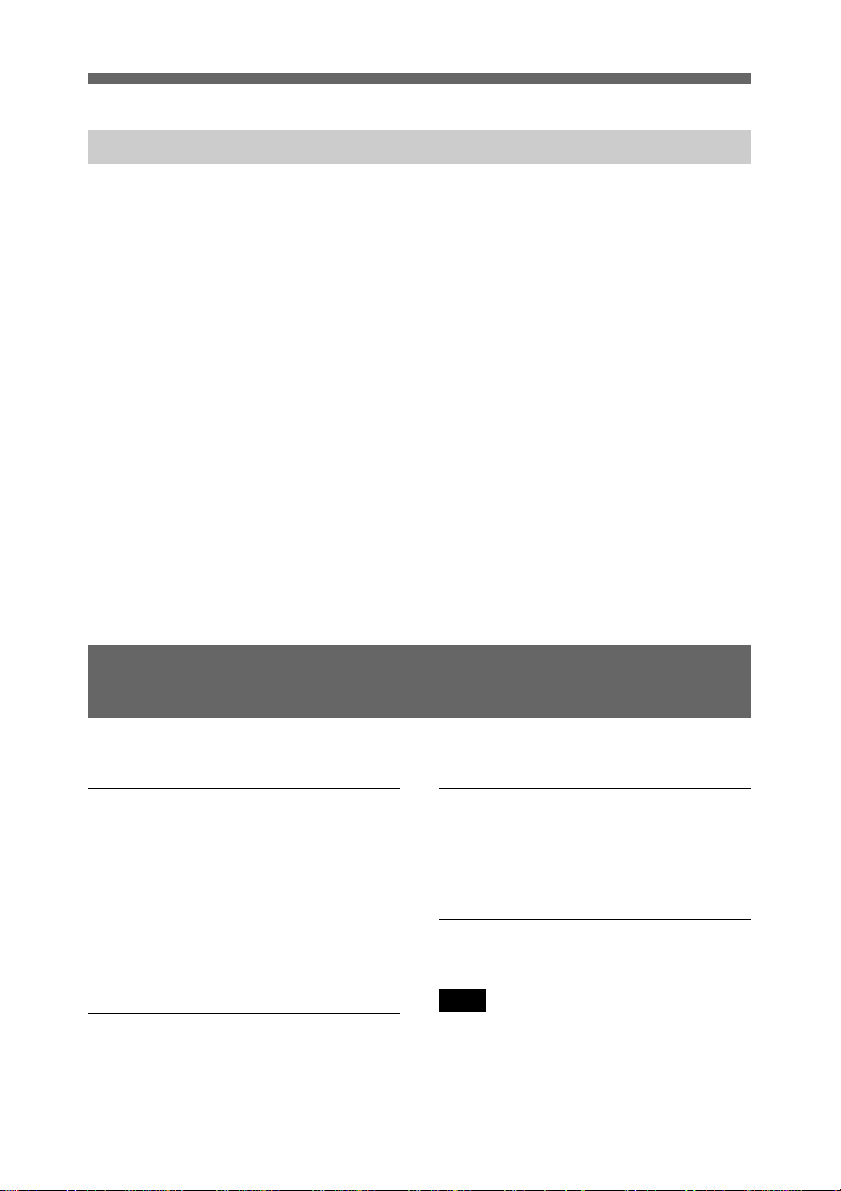
Additional Information
Service & Support Contacts in Europe
Should further support or service be required, please contact
the local technical support professionals.
For Central Europe (German or English) contact the hotline at:
Tel. +49 (0) 2389 – 951047 or SONY-HOTLINE@SUPLIE.COM
(Monday – Thursday, 8:00 am – 4:30 pm / Friday, 8:30 – 2:00 pm)
For France or French-speaking countries (Switzerland,
Benelux), please call: Tel. +33 (0)1 55 87 08 66
E-mail: HT-SONY@nati.fr
(Monday – Friday, 9:00 am to 6:00 pm)
For DK, N, SW & FIN, please call: Tel. +47 (0) 6281 8666
(Monday – Friday, 8:30 am to 4:00 pm Norwegian time)
Within the UK, please call: Tel. 0870 900 8166
(Monday – Friday, 8:45 am to 5:00 pm)
All this information and more can be downloaded at:
http://www.sony-cp.com
Specifications
Please see “Features” on page 6 for other specifications.
Operating & Storage
Environments
Operating temperature
5 to 40°C (41 to 104°F)
Operating humidity
20 to 80% (non-condensing)
Storage temperature
-20 to 55°C (non-condensing)
Power Requirements
Power source
5 volt power jack supplied
from an adapter connected
to 100 to 240 VAC
22
Size
143 × 42 × 214 mm
(5 3/4 × 1 11/16 × 8 1/2 inches)
(W/H/D)
Weight
950 g (drive unit only)
Note
All specifications and design subject
to change without notice.
Page 23
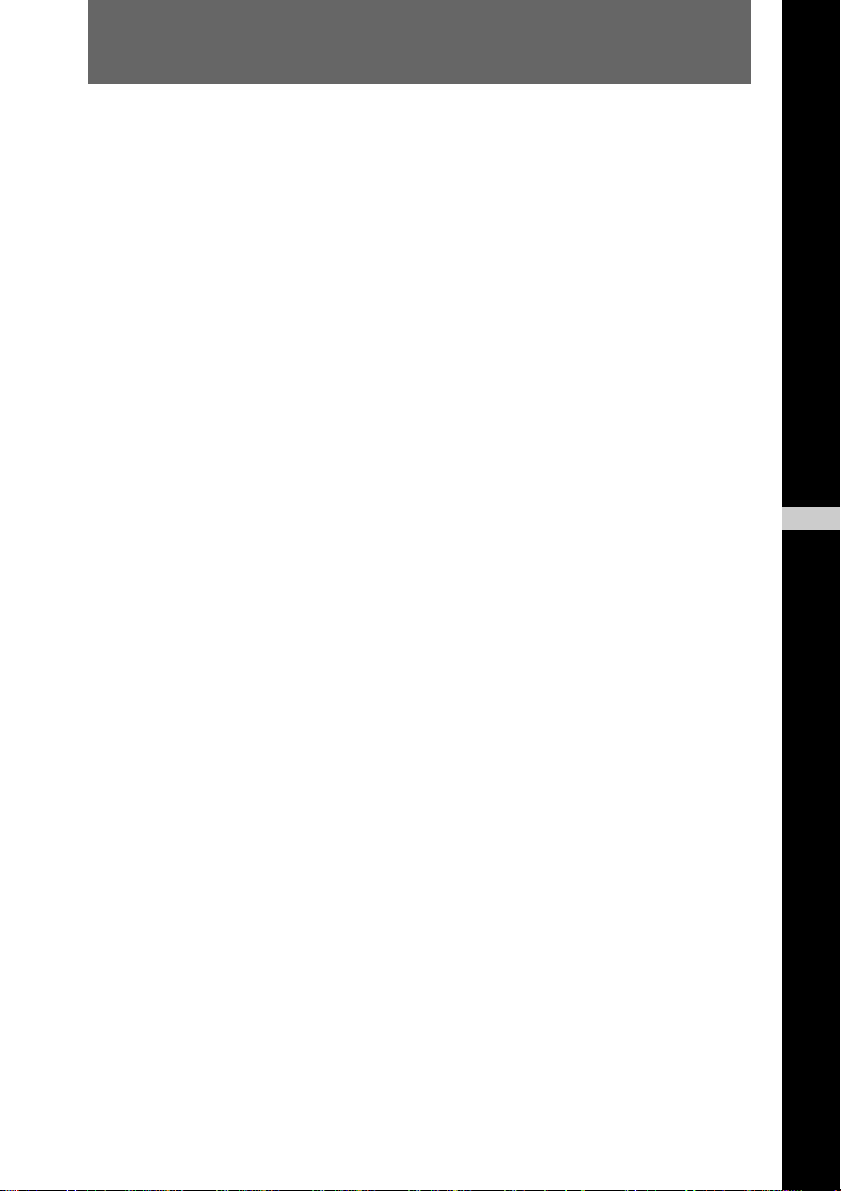
Table des matières
Introduction.................................................................... 24
Caractéristiques.............................................................24
Configuration requise ...................................................24
Précautions....................................................................25
Installation...................................................................... 27
Contenu du coffret ........................................................ 27
Avant/Arrière du lecteur ...............................................28
Orientation du lecteur HiFD ......................................... 29
Installation matérielle ...................................................30
Connexion à une prise de courant.................................32
Installation logicielle .................................................... 33
Fonctionnement............................................................. 35
Utilisation du lecteur de HiFD......................................35
Insertion d’une disquette...............................................36
Ejection d’une disquette ............................................... 36
Formatage des disquettes HiFD.................................... 37
Protection des données en écriture ............................... 37
Disquettes utilisables ....................................................37
L’utilitaire ....................................................................... 38
Exécution de “HiFD Connect-iT” ................................ 38
Connexion du lecteur de HiFD .....................................39
Déconnexion du lecteur de HiFD .................................39
Informations supplémentaires ..................................... 40
Entretien, nettoyage du boîtier......................................40
Dépannage ....................................................................40
Contacts du support technique en Europe .................... 40
Caractéristiques techniques ........................................ 41
FR
Français
Table of Contens 23
Page 24
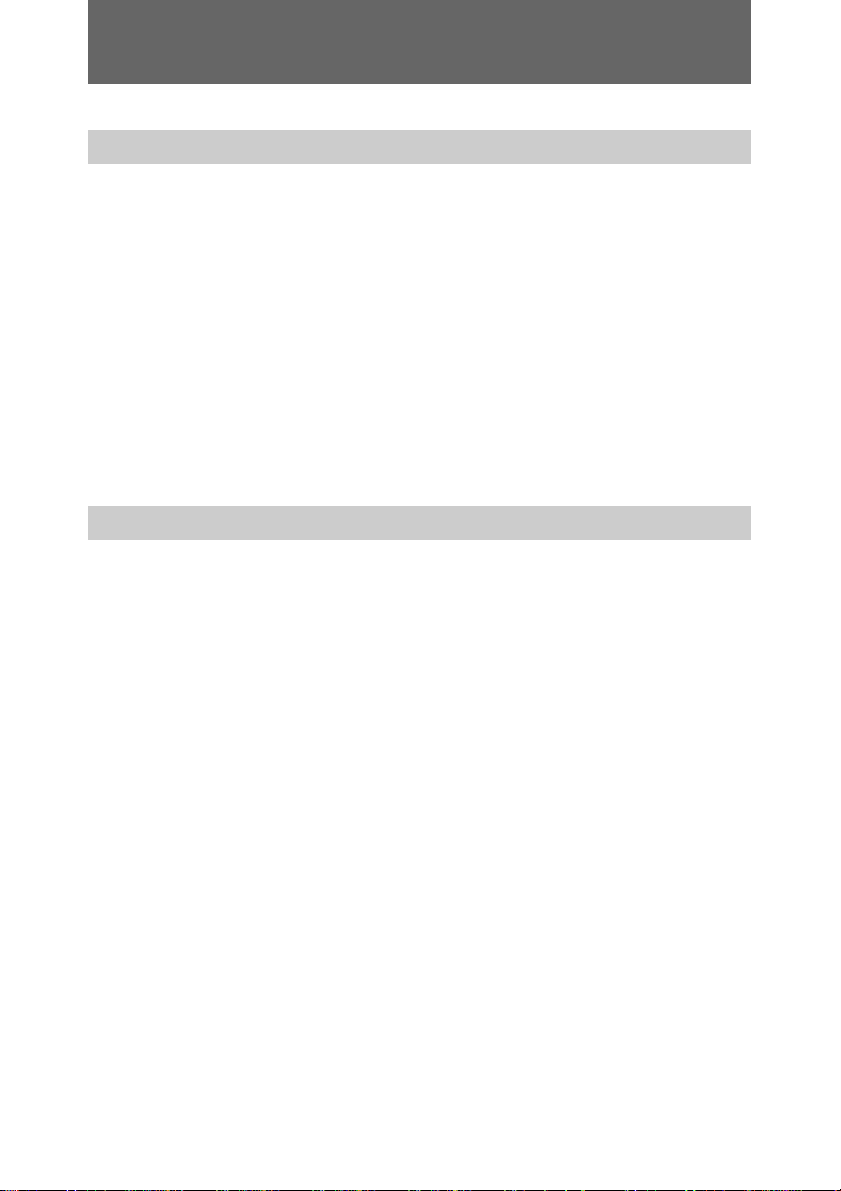
Introduction
Introduction
Caractéristiques
Ce lecteur de disquettes HiFD (High-Capacity Floppy Disk)
3,5 pouces présente les caractéristiques suivantes :
• Capacité de stockage de 200 Mo* de données formatées
• Compatibilité avec les disquettes 1,44 Mo et 720 Ko
• Durée de recherche à grande vitesse (49 ms en moyenne)
• Interface port parallèle
• Connecteur imprimante pour connexion de l’imprimante au
lecteur
• Vitesse de transfert max. de 600 ko/s (avec port EPP/ECP)
* Capacité de 200 Mo avec 1 Mo = 1 million d’octets
Configuration requise
• PC compatible IBM doté d’un processeur Pentium ou
supérieur
• Windows 95 ou Windows 98
• 16 Mo ou plus de mémoire vive
• 5 Mo d’espace disque
• Port imprimante avec connecteur DB25
• Lecteur de disquette 3,5 pouces
24
Page 25
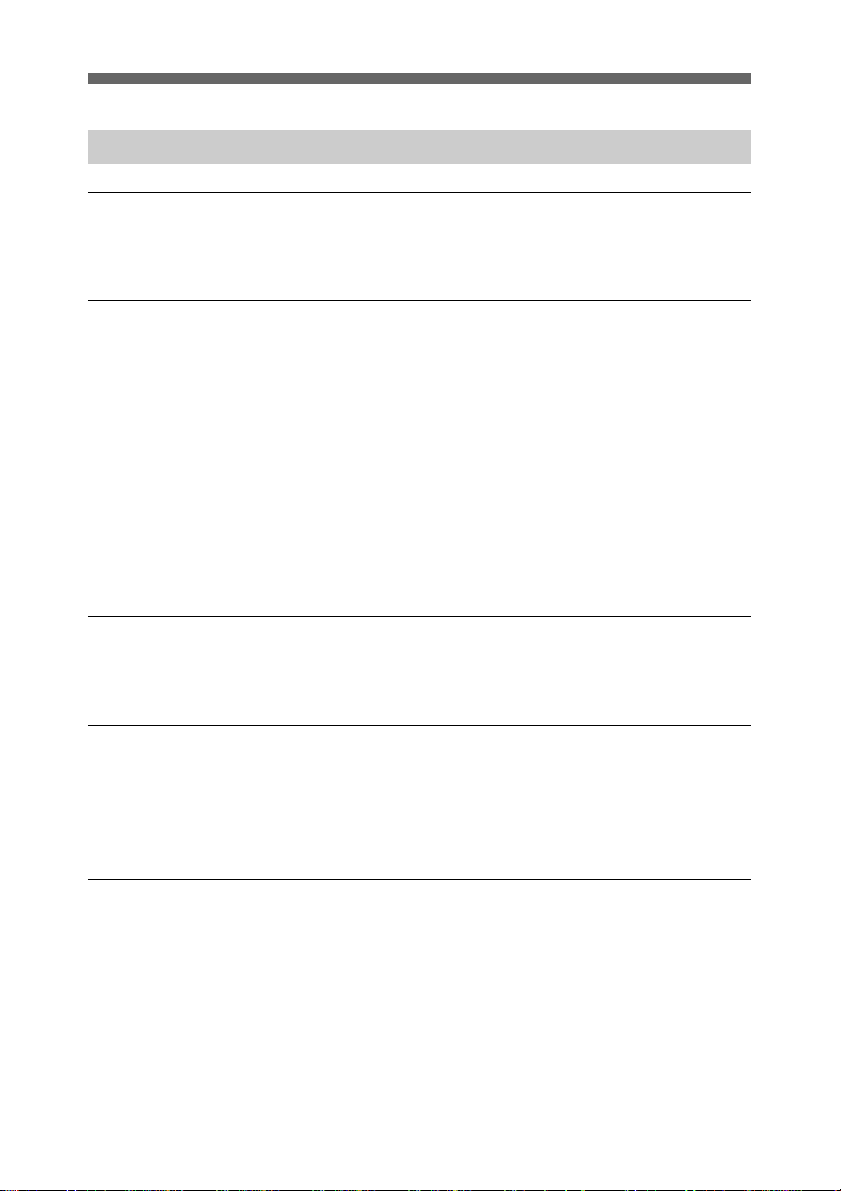
Précautions
Lors de l’installation
Evitez les endroits exposées à une humidité ou une température
élevée, aux vibrations mécaniques et en plein soleil.
En cours de fonctionnement
• Faites fonctionner le lecteur uniquement sur une surface
solide et plane.
• Ne déplacez pas le lecteur pendant son fonctionnement. Cela
pourrait entraîner une défaillance.
• Évitez les variations brusques de température, il risquerait
de se former de la condensation à l’intérieur du lecteur. En
déplaçant l’appareil d’un endroit à basse température dans un
endroit à température élevée, attendez un moment (une
heure si possible) avant de le mettre sous tension.
L’utilisation juste après un changement brusque de
température risque de provoquer une panne.
Pendant le transport
• Conservez l‘emballage d‘origine pour transporter le lecteur.
• Vérifiez toujours que le lecteur est vide avant de le déplacer.
Mesures générales de sécurité
• Si un objet solide tombe dans l‘unité, débranchez-la et avant
toute tentative d‘utilisation, faites-la inspecter par un
personnel qualifié.
• Ne laissez aucun élément pénétrer dans la fiche 5V DC IN.
Au niveau des sources d‘alimentation
• Débranchez le cordon d‘alimentation uniquement par
l‘extrémité de sa prise.
• Le lecteur HiFD ne possède pas d’interrupteur d’alimentation.
Éteignez l‘unité du lecteur uniquement en débranchant le
cordon d‘alimentation de la prise murale.
25
Page 26
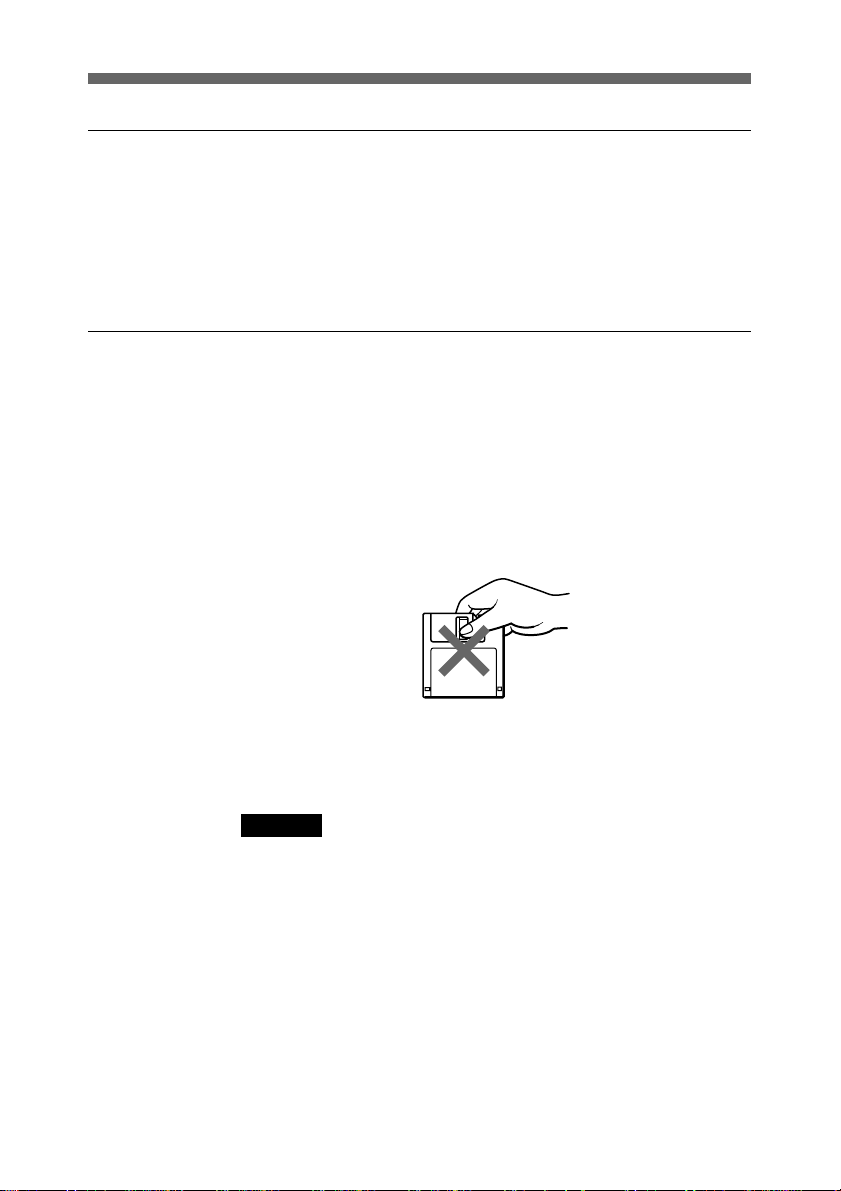
Introduction
Au niveau de l‘unité du lecteur
• Évitez les sources de chaleur (notamment les véhicules
fermés exposés en plein soleil) et la lumière directe du soleil.
Évitez l‘exposition à la poussière et au sable, à l‘humidité, à
la pluie et aux chocs mécaniques.
• Si l‘unité crée des interférences avec la radio ou la télévision,
changez-la d’emplacement.
Manipulation des disquettes (HiFD et standard)
Respectez les étapes ci-dessous pour protéger la disquette et les
données :
• Évitez les aimants et les champs magnétiques (TV, radio).
• Évitez les sources de chaleur et l’exposition en plein soleil.
• Ne touchez jamais la surface de la disquette (n’ouvrez pas le
volet à la main), le dépôt de saletés sur la surface ou
l‘endommagement de la surface risque d‘empêcher la lecture
des données et l‘écriture sur la disquette.
26
• Évitez de laisser des liquides entrer en contact avec les
disquettes HiFD/standard.
• Stockez la disquette dans son étui, pas dans le lecteur.
Attention
• Les disquettes de nettoyage pour lecteurs de disquette
ordinaires risquent d’endommager ce lecteur. Veillez à ne
jamais en insérer dans ce lecteur.
• N’insérez jamais les adaptateurs de disquettes FlashPath
dans le lecteur HiFD Ceci risque d’endommager le
lecteur.
Page 27
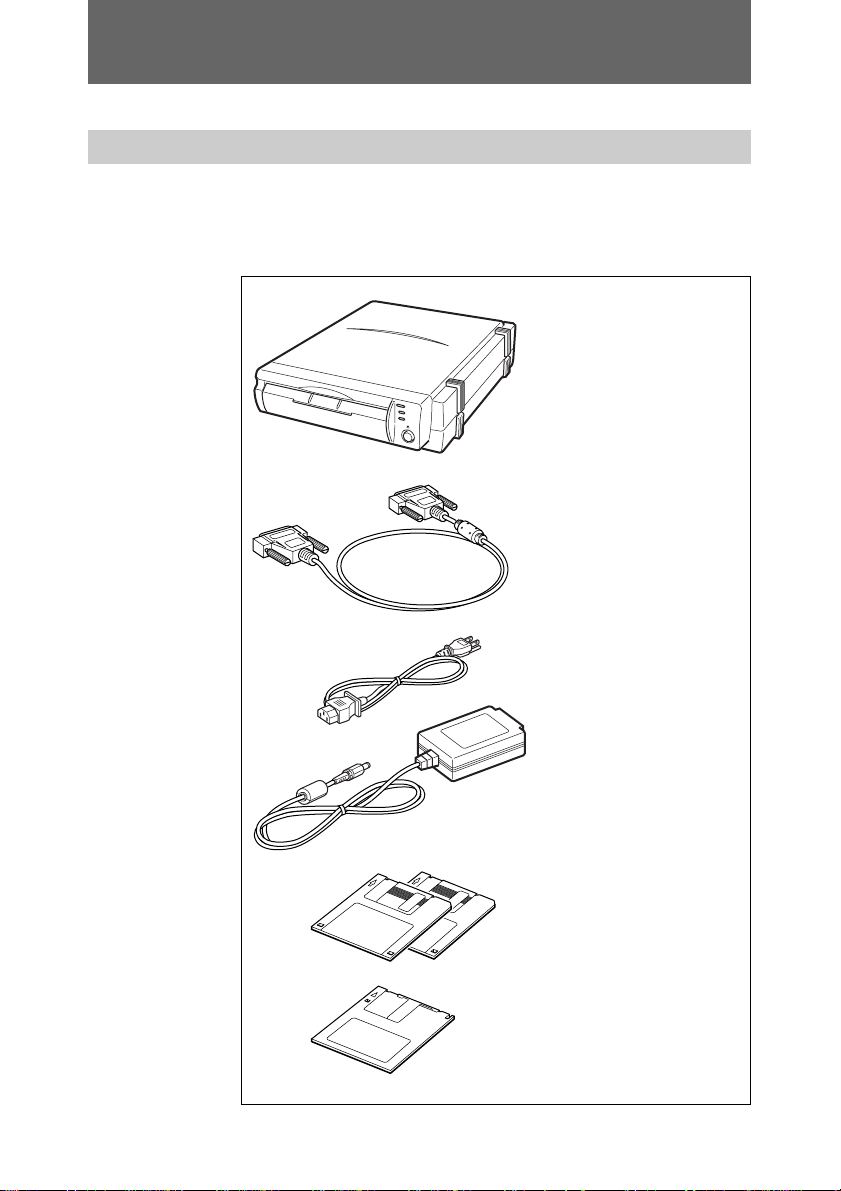
Installation
Contenu du coffret
Assurez-vous que les éléments suivants sont inclus dans le
coffret. En cas d’élément manquant, prenez contact avec votre
revendeur local ou avec Sony.
Lecteur de HiFD
Câble Interface
Câble secteur
Adaptateur secteur
SA10-0515V
2 disques d’installation
Disquette vierge HiFD
Guide de démarrage rapide
Mode d’emploi
Carte de garantie
27
Page 28
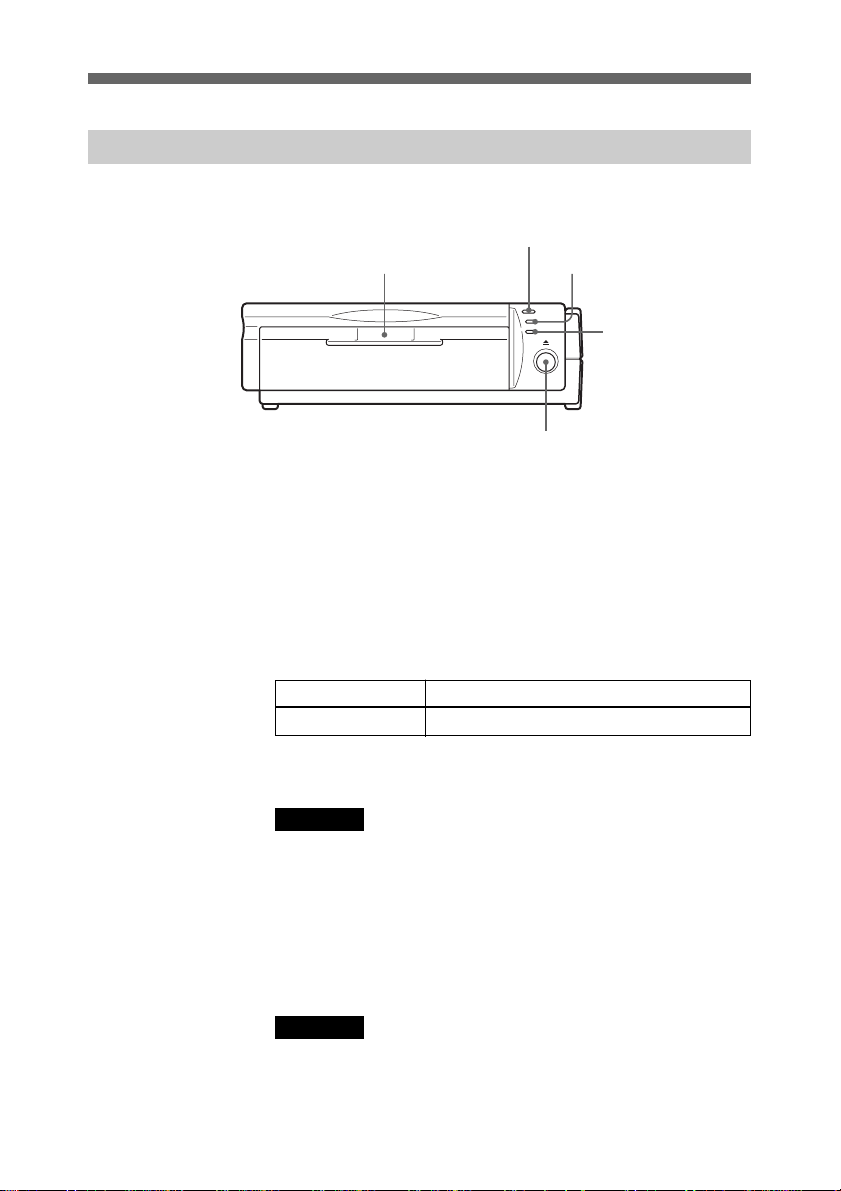
Installation
Avant/Arrière du lecteur
Face avant
1 Fente d’insertion du disque
Insérer une disquette HiFD ou floppy.
2 Témoin 200 Mo
Lorsque une disquette HiFD est présente et le lecteur sous
tension ce voyant s’allume en vert.
3 Témoin d’activité
Ce voyant clignote en vert lorsque le lecteur est en
fonctionnement.
Etat Signification
Clignotant Ambre Lors des phases d’accès de lecture et écriture
Fente d’insertion
du disque
Témoin 200 Mo
2
31
Boutton d’éjection
5
Témoin d’activité
Témoin
4
d’alimentation
28
4 Témoin d’alimentation
Ce voyant est vert lorsque le lecteur est sous tension.
Remarque
Le lecteur HiFD ne possède pas d’interrupteur d’alimentation.
Lorsqu’il n’est pas utilisé, le lecteur HiFD passe
automatiquement en mode d’attente. L’indicateur POWER
s’allume même lorsque le lecteur est en mode d’attente.
5 Boutton d’éjection
Appuyer sur ce bouton pour éjecter la disquette HiFD ou
floppy.
Remarque
Ne pas appuyer trop violemment.
Cela peut détruire le lecteur de HiFD.
Ne pas appuyer sur le bouton d’éjection lorsque le témoin
d’activité est allumé.
Page 29
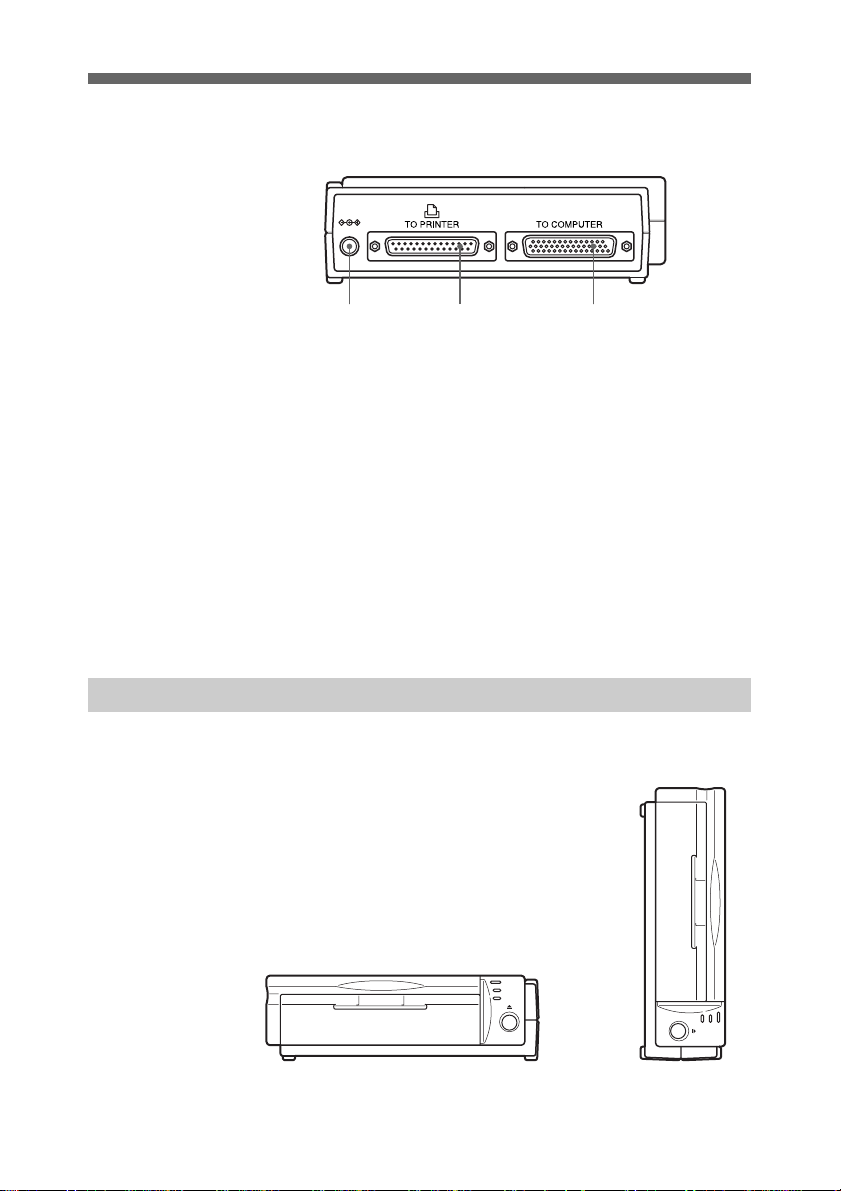
Face arrière
Prise Jack
1 2 3
1 Prise Jack
Connecter l’adaptateur secteur fourni ici.
2 Connecteur d’imprimante
Si une imprimante est utilisé connecter son câble (vendu
séparément) ici.
Lorsque l’imprimante est raccordée via le lecteur HiFD, ce
dernier doit être sous tension pour pouvoir utiliser
l’imprimante.
3 Connecteur PC
Connecter le câble interface fourni ici.
Orientation du lecteur HiFD
Vous pouvez placer le lecteur HiFD horizontalement ou
verticalement.
Connecteur
d’imprimante
Connecteur PC
Utilisation horizontale Utilisation verticale
29
Page 30
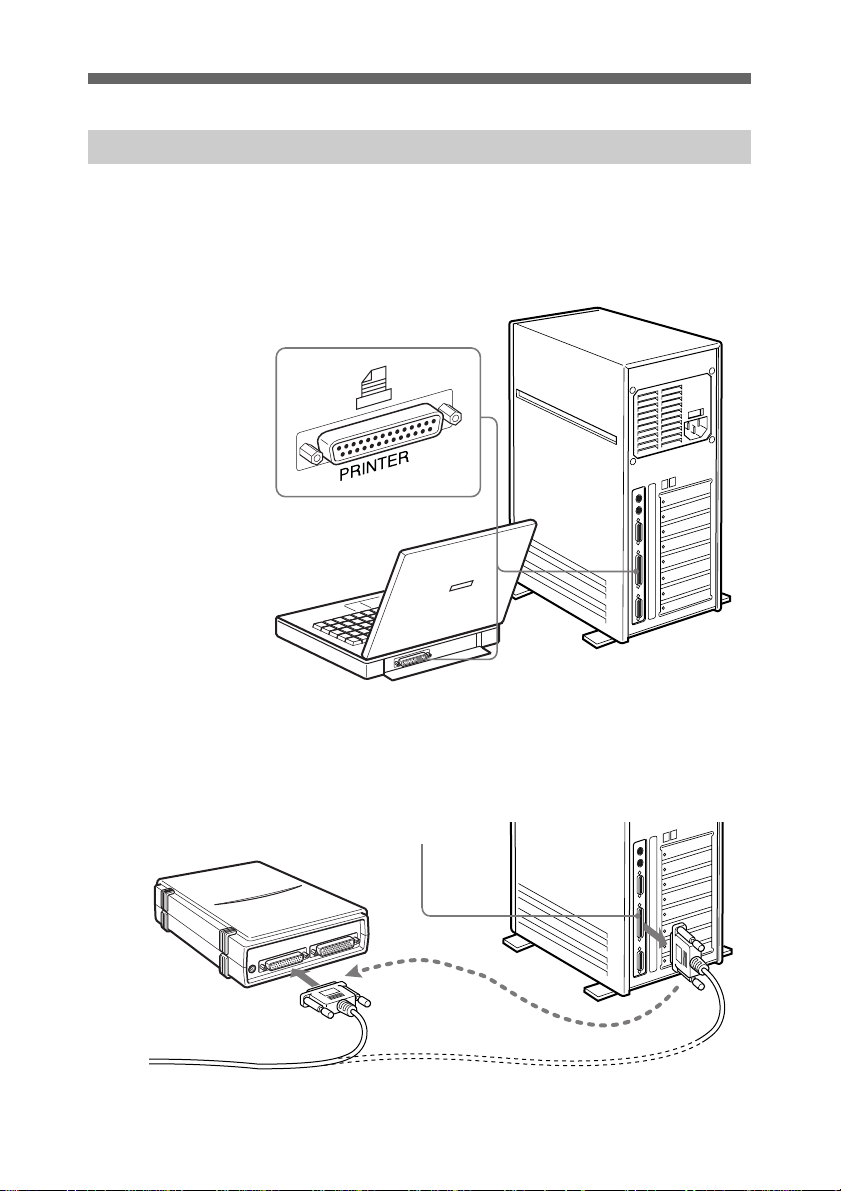
Installation
Installation matérielle
1 Localisez le port de connexion
Le port parallèle est un connecteur à 25 broches positionné
horizontalement ou verticalement. Il porte parfois
l’indication “PRINTER” ou avec un logo d’imprimante.
Port parallèle
← vers l’imprimante
30
2 Connectez le câble de l‘imprimante.
Si une imprimante est connectée, débranchez son câble et
reconnectez- le sur le port portant l‘indication “TO
PRINTER” du lecteur de HiFD.
Connecteur port parallèle 25 points
Déconnecte
(25 broches)
Câble imprimante
Page 31

3 Reliez le câble fourni à l’autre port du lecteur de HiFD.
Câble d’interface
(44 broches)
(fourni)
4 Reliez l’autre extrémité (25 broches) du même câble
d’interface au port parallèle du PC.
Port
Connecter à
l’un ou à l’autre
Port parallèle
Câble d’interface (fourni)
Remarque
parallèle
(25 broches)
Évitez de tirer sur les câbles, cela pourrait les endommager.
31
Page 32

Installation
Connexion à une prise de courant
Connectez le lecteur à une prise de courant comme indiqué sur
l’illustration.
Vers la prise
secteur
Vers la prise
jack 5V continu
Adaptateur secteur
(fourni)
Cordon secleur
(fourni)
Pour éteindre l’unité, débranchez le cordon d’alimentation de
la prise.
Le lecteur ne comporte aucun interrupteur d’alimentation
propre.
Remarque
• Le cordon d’alimentation fourni peut varier d’un pays à un
autre. Utilisez uniquement le cordon et l’adaptateur fournis.
Polarité de la prise
32
Page 33

Installation logicielle
Le logiciel du pilote HiFD doit être installé à partir de la
disquette d’installation avant de pouvoir utiliser le lecteur. Ce
logiciel de pilote HiFD est exclusivement destiné à l’utilisation
avec Windows 95/98.
1 Installez le matériel HiFD et mettez-le sous tension.
2 Allumez le PC.
3 Une fois le système lancé dans votre PC, insérez la
disquette “Installation Disk 1” (Disque d’installation 1)
dans le lecteur de disquette du PC.
4 Cliquez sur le bouton [Start] (Démarrer) de la barre des
tâches, puis sur [Run] (Exécuter).
5 Tapez “A:\setup.exe” et cliquez sur [OK].
L’installation est terminée ; vous pouvez redémarrer
l’ordinateur.
33
Page 34

Installation
6 Choisissez la langue de fonctionnement, puis suivez les
instructions à l’écran.
7 Complétez l’installation en suivant les instructions
affichées sur l’écran d’affichage de l’ordinateur personnel.
Remarque
Si l’ordinateur personnel affiche l’invite “Insert Disk 2”
(Insérer le disque 2), insérez la disquette libellée
“Installation Disk 2” (Disque d’installation 2) et cliquez
sur [OK].
8 Lorsque l’installation est terminée, retirer la disquette
Pour désinstaller
Dans la barre des tâches, cliquez sur [Start] (Démarrer), pointez
sur [Programs] (Programmes), [HiFD] et sélectionnez
[UNINSTALL] (Désinstaller).
34
d’installation.
Page 35

Fonctionnement
Utilisation du lecteur de HiFD
Procédez comme suit pour connecter et mettre sous tension le
système.
Il est très important de suivre correctement les étapes de mise
sous tension.
1 Reliez le câble d’interface à 44 broches fourni au lecteur.
(Voir étape 3 en page 31)
2 Reliez l’autre extrémité du câble au port parallèle du PC.
(Voir étape 4 en page 31)
3 Si vous utilisez une imprimante, branchez-la sur le port
imprimante du lecteur.
(Voir étape 2 en page 30)
4 Branchez le cordon d’alimentation dans la prise secteur.
5 Allumez le PC. Le logiciel HiFD doit avoir été installé au
préalable pour que le lecteur puisse fonctionner.
Remarque
Pour que Windows reconnaisse le lecteur HiFD, le lecteur doit
être mis sous tension avant de démarrer le PC.
35
Page 36

Fonctionnement
Insertion d’une disquette
Insérez une disquette HiFD/standard dans le lecteur.
Pour pouvoir être utilisée, une disquette doit être formatée. Des
disquettes HiFD 200 Mo* ou DOS 1,44 Mo/720 ko
préformatées sont disponibles dans le commerce et n’ont pas
besoin d’être reformatées. Consultez la section Disquettes
utilisables à la page 37 pour obtenir des détails de
compatibilité.
* Capacité de 200 Mo avec 1 Mo = 1 million d’octets
Disquette HiFD/Floppy
Ejection d’une disquette
Assurez-vous que l’indicateur d’occupation n’est pas allumé et
appuyez sur EJECT.
Dans le cas où la disquette ne s’éjecte pas lorsque vous
appuyez sur EJECT, appelez le support technique au numéro
qui figure à la fin de ce manuel.
36
Voyant
d’activité
Bouton
d’EJECTION
Page 37

Formatage des disquettes HiFD
Les disques HiFD peuvent être formatés pratiquement de la
même façon que les disquettes ordinaires. Pour le formatage,
sélectionnez simplement le lecteur HiFD au lieu d’un lecteur
de disquettes, puis formatez le disque de la même manière
qu’une disquette ordinaire.
Protection des données en écriture
Les disquettes comportent un onglet de protection à l’écriture
pour empêcher l’effacement accidentel de données. Les
illustrations ci-dessous vous indiquent son fonctionnement.
Vue arrière de la disquette Floppy
Ecriture validée
Vue arrière du HiFD
Ecriture validée
Protégé en
ecriture
Protégé en
ecriture
Disquettes utilisables
Ce lecteur est compatible avec les disquettes 3,5 pouces HiFD,
2HD et 2DD. Leurs capacités formatées sont énumérées cidessous :
Types de Média Capacités
HiFD 200 Mo* Formatter, lire, écrire
2HD 1,44 Mo Formatter, lire, écrire
2DD 720 kB Formatter, lire, écrire
* Capacité de 200 Mo avec 1 Mo = 1 million d’octets
37
Page 38

L’utilitaire
L’utilitaire
L’utilitaire “HiFD Connect-iT” est fourni avec le lecteur HiFD.
Il est installé au cours de l’installation dans le groupe ou
dossier HiFD que vous pouvez sélectionner dans le menu
Programmes.
Exécution de “HiFD Connect-iT”
Dans la barre des tâches, cliquez sur [Start] (Démarrer), pointez
sur [Programs] (Programmes), puis sur [HiFD] et cliquez sur
[Connect-iT].
38
Les propriétés du lecteur HiFD affichées varient selon qu’il
était sous tension ou non lors du démarrage du PC.
S’il était sous tension, la mention [Connected] (Connecté)
s’affiche dans la zone [Properties] (Propriétés) du [Device]
(Périphérique). L’adresse du port, l’IRQ et le mode lecture/
écriture de HiFD s’affichent également dans cette zone.
S’il n’était pas sous tension, le mention [Disconnected]
(Déconnecté) s’affiche dans la zone [Properties] (Propriétés) du
[Device] (Périphérique).
Page 39

Connexion du lecteur de HiFD
Si vous avez lancé le PC tandis que le lecteur de HiFD était
débranché, vous pouvez utiliser “HiFD Connect-iT” pour faire
reconnaître le lecteur par Windows.
1 Exécutez “HiFD Connect-iT”.
2 Cliquez sur l’onglet [Connect] (Connecter), puis sur le
bouton [Connect] (Connecter).
La mention [Connected] (Connecté) s’affiche dans la zone
[Properties] (Propriétés) du [Device] (Périphérique).
Déconnexion du lecteur de HiFD
Pour retirer le lecteur de HiFD sans éteindre le PC, effectuez
les mêmes étapes que ci-dessus, en sélectionnant le bouton
[Disconnect] (Déconnecter) au lieu du bouton [Connect]
(Connecter).
39
Page 40

Informations supplémentaires
Informations supplémentaires
Entretien, nettoyage du boîtier
Vous pouvez nettoyer le lecteur de HiFD à l’aide d’un chiffon
doux légèrement humidifié avec de l’eau ou un détergent léger.
N’employez jamais de tampon abrasif, de poudre à récurer ou
de solvant.
Dépannage
En cas de problème ou de difficulté, pensez à consulter le site
Internet à l’adresse http://www.sony-cp.com/hifd ou le
tableau suivant avant d’appeler le support technique de Sony.
Problème Cause/Solution
Les voyants
d’alimentation ou
d’activité Ne s’allument
pas en vert lors de la
mise sous tension du
lecteur.
Le lecteur HiFD n’est
pas reconnu par le PC
ou ne fonctionne pas
correctement.
Le lecteur HiFD ou
l’adaptateur secteur
chauffent.
Vérifier que l’adaptateur secteur est sous
tension et correctement branché.
La protection de l’adaptateur secteur est
peut être activée.
Le débrancher, attendre quelques minutes
et le remettre sous tension.
La pilote n’est pas installé.
Le câble interface n’est pas connecté
correctement.
Le connecteur du câble interface a une
broche pliée ou cassée.
Ce n’est pas un signe de mauvais
fonctionnement.
(Si ils deviennent vraiment très chaud
débrancher l’adaptateur secteur et
contacter le centre support technique.)
Contacts du support technique en Europe
Pour tout autre service ou question technique, contactez
l’équipe locale du support technique.
En Europe centrale (allemand ou anglais) contactez la ligne
directe au :
Tél. +49 (0) 2389 – 951047 ou SONY-HOTLINE@SUPLIE.COM
(Lundi – Jeudi, 8:00 – 16:30 / Vendredi, 8:30 – 14:00 pm)
40
Page 41

Pour la France ou les pays Francophones (Suisse, Benelux),
composez le : Tél. +33 (0)1 55 87 08 66 E mail HTSONY@nati.fr
(Lundi – Vendredi, 9:00 à 18:00)
Pour le Danemark, la Norvège, la Suisse et la Finlande,
composez le :
Tél. +47 (0) 6281 8666
(Lundi – Vendredi, 8:30 à 16:00, heure norvégienne)
Au Royaume-Uni, composez le : Tél. 0870 900 8166
(Lundi – Vendredi, 8:45 à 17:00)
Retrouvez et téléchargez ces informations et d’autres
renseignements utiles sur le site Web Sony :
http://www.sony-cp.com
Caractéristiques techniques
Prière de voir “Caractéristiques” en page 25 pour d’autres
spécifications.
Environnement de
fonctionnement et de
stockage
Température de fonctionnement
5 à 40 °C (41 à 104 °F)
Humidité en fonctionnement
20 à 80% (sans
condensation)
Température de stockage
-20 à 55 °C (sans
condensation)
Alimentation
5 volts fournie par un
adaptateur relié au secteur
de 100 à 240 V
Dimensions
143 × 42 × 214 mm
(5 3/4 × 1 11/16 × 8 1/2 pouces)
(L × H × P)
Poids
950 g (unité seule)
Remarque
La présentation et les caractéristiques
peuvent être modifiées sans préavis.
41
Page 42

Inhalt
Inhalt
Einleitung ....................................................................... 43
Eigenschaften................................................................43
Systemanforderungen ...................................................43
Vorsichtsmaßnahmen ...................................................44
Installation...................................................................... 46
Packungsinhalt ..............................................................46
Vorder-/Rückseite des Laufwerks ................................47
Ausrichtung des HiFD-Laufwerks................................48
Hardware-Installation ...................................................49
Anschluß an eine Netz-Steckdose ................................51
Software-Installation.....................................................52
Bedienung ...................................................................... 54
Gebrauch des HiFD-Laufwerks ....................................54
Einlegen einer Diskette.................................................55
Entnehmen einer Diskette.............................................55
Formatieren von HiFD-Medien ....................................56
Schreibschutz von Disketten.........................................56
Verwendbare Disketten ................................................56
Dienstprogramm ............................................................ 57
Ausführen von “HiFD Connect-iT”..............................57
Verbindung zum HiFD-Laufwerk herstellen................58
Verbindung zum HiFD-Laufwerk abbrechen ...............58
Zusätzliche Information ................................................ 59
Wartung, Reinigung des Gehäuses ...............................59
Fehlerbehebung.............................................................59
Service-Kontaktadressen in Europa..............................59
Technische Daten.......................................................... 60
42
Table of Contens
Page 43

Einleitung
Eigenschaften
Das HiFD (High Capacity Floppy Disk) 3,5-ZollDiskettenlaufwerk weist folgende Leistungsmerkmale auf:
• 200 MB* Speicherkapazität (formatiert)
• Kompatibilität mit 1,44 MB- & 720 KB-Disketten
• Sehr kurze Suchzeit (durchschnittlich 49 ms)
• Paralleler Schnittstellenanschluß
• Druckeranschluß
• Max. Übertragungsgeschwindigkeit von 600 KB/s
(mit EPP/ECP-Anschluß)
* 200 MB Kapazität, 1 MB = 1 Million Bytes.
Systemanforderungen
• IBM-kompatibler PC, Pentium oder höher
• Windows 95 oder Windows 98
• 16 MB oder mehr Arbeitsspeicher (RAM)
• 5 MB-Festplattenspeicher
• Drucker mit DB25-Anschluß
• 3,5-Zoll-Diskettenlaufwerk
DE
Deutsch
43
Page 44

Einleitung
Vorsichtsmaßnahmen
Installation
Meiden Sie hohe Luftfeuchtigkeit oder Temperatur,
mechanische Erschütterungen und direkte Sonneneinstrahlung.
Betrieb
• Stellen Sie das Laufwerk nur auf eine feste, ebene Fläche.
• Das Laufwerk während des Betriebs nicht bewegen, da dies
zu Störungen beim Lesen oder Schreiben führen kann.
• Setzen Sie das Laufwerk keinen plötzlichen
Temperaturschwankungen aus, da dies zu Kondensation im
Laufwerk führen kann. Wenn Sie das Gerät von einem kalten
an einen warmen Ort bringen, warten Sie etwas (nach
Möglichkeit eine Stunde), bevor Sie es einschalten.
Benutzung unmittelbar nach einer starken
Temperaturänderung kann zu Störungen führen.
Transport
• Bewahren Sie die Originalverpackung für einen späteren
Transport des Gerätes auf.
• Vor dem Transport des Gerätes entnehmen Sie stets die
Diskette.
Allgemeine Sicherheitsbestimmungen
• Sollte ein Fremdkörper in das Laufwerk geraten, ziehen Sie
stets den Netzstecker, und lassen Sie das Gerät vor erneuter
Inbetriebnahme von einem qualifizierten Fachmann
überprüfen.
• Achten Sie darauf, daß keine Fremdkörper in die DC IN 5VBuchse gelangen.
Stromversorgung
• Ziehen Sie das Netzkabel nur an seinem Stecker aus der
Buchse.
• Dieses HiFD-Laufwerk besitzt keinen Netzschalter. Schalten
Sie die Stromzufuhr des Laufwerks durch Ziehen des
Netzsteckers aus.
44
Page 45

Laufwerk
HiFD/Diskette
• Setzen Sie das Laufwerk weder Hitze oder direktem
Sonnenlicht (z.B. in sonnenbeschienenen Autos) noch Staub,
Sand, Feuchtigkeit, Regen oder mechanischen
Erschütterungen aus.
• Sollte das Gerät beim Radio- oder Fernsehempfang Störungen
hervorrufen, stellen Sie es an einem anderen Ort auf.
Befolgen Sie bitte folgende Vorsichtsmaßnahmen, um die
Daten auf der Diskette zu schützen:
• Vermeiden Sie die Nähe von Magneten oder magnetischen
Feldern (TV, Radio).
• Vermeiden Sie Hitze und direktes Sonnenlicht.
• Berühren Sie unter keinen Umständen die
Diskettenoberfläche (öffnen Sie den Verschluß nicht
manuell), da die Daten durch Schmutz oder Kratzer an der
Oberfläche unlesbar werden und die Diskette nicht mehr
verwendbar ist.
• Die HiFD-Diskette darf nicht mit Flüssigkeit in Berührung
kommen.
• Bewahren Sie die Disketten in der dafür vorgesehenen Box
und nicht im Laufwerk auf.
Achtung
• Legen Sie niemals eine für gewöhnliche
Diskettenlaufwerke vorgesehene Reinigungsdiskette in das
HiFD-Laufwerk ein, da es dadurch beschädigt wird.
• Legen Sie niemals FlashPath-Diskettenadapter in dieses
Laufwerk ein, da dies das Laufwerk beschädigen könnte.
45
Page 46

Installation
Installation
Packungsinhalt
Vergewissern Sie sich, daß Ihre Packung vollständig ist. Ist
dies nicht der Fall, wenden Sie sich an Ihren Händler vor Ort
oder an Sony.
HiFD-Laufwerk
Schnittstellenkabel
46
Netzkabel
Netzadapter
SA10-0515V
Installationsdisketten
(2 Disketten)
Leere HiFD-Diskette
Kurzanleitung
Bedienungsanleitung
Garantiekarte
Page 47

Vorder-/Rückseite des Laufwerks
Vorderansicht
DiskettenEinschub
1 Disketten-Einschub
Legen Sie die HiFD oder Floppy-Diskette hier ein.
2 200 MB-Anzeige
Diese Anzeige leuchtet grün, wenn eine HiFD-Diskette
eingelegt und das Laufwerk eingeschaltet ist.
3 In-Betrieb-Anzeige
Diese Anzeige blinkt bernsteinfarben wenn das HiFDLaufwerk arbeitet.
Anzeige Status
Blinkt bernsteinfarben Suchen, Lesen und Schreiben
200 MB-Anzeige
2
In-Betrieb-Anzeige
31
EJECT-Taste
5
POWER-Anzeige
4
4 POWER-Anzeige
Diese Anzeige leuchtet grün wenn die Stromzufuhr des
HiFD-Laufwerks eingeschaltet ist.
Hinweis
Dieses HiFD-Laufwerk besitzt keinen Netzschalter. Wenn es
nicht benutzt wird, schaltet es automatisch in den
Bereitschaftsmodus (Standby). Die POWER-Anzeige leuchtet
auch dann, wenn das Laufwerk im Bereitschaftsmodus ist.
5 EJECT-Taste
Durch Betätigung dieser Taste wird die HiFD oder FloppyDiskette ausgeworfen.
Hinweis
Die EJECT-Taste nur leicht antippen, da ansonsten das
HiFD-Laufwerk beschädigt werden kann.
Drücken Sie nicht die EJECT-Taste, während die InBetrieb-Anzeige leuchtet.
47
Page 48

Installation
Rückansicht
DC IN-
1 2 3
Anschluß
Druckeranschluß
1 DC IN-Anschluß
Schließen Sie hier den mitgelieferten Netzadapter an.
2 Druckeranschluß
Wenn Sie einen Drucker verwenden, schließen Sie das
Druckerkabel (nicht im Lieferumfang) hier an.
Wenn ein Drucker über das HiFD-Laufwerk angeschlossen
ist, muß das Laufwerk unter Strom stehen, damit der
Drucker benutzt werden kann.
3 PC-Anschluß
Schließen Sie das mitgelieferte Schnittstellenkabel hier an.
Ausrichtung des HiFD-Laufwerks
Das HiFD-Laufwerk kann sowohl waagerecht als auch
senkrecht aufgestellt werden.
PC-Anschluß
48
Waagerechte Aufstellung Senkrechte
Aufstellung
Page 49

Hardware-Installation
1 Suchen Sie den Anschluß.
Der Parallelanschluß verfügt über 25 Pole und kann
sowohl senkrecht als auch waagerecht angebracht sein. Er
ist möglicherweise mit “PRINTER” oder einem
Druckersymbol beschriftet.
Paralleler Anschluß
2 Schließen Sie das Drucker-Kabel an.
(25-polig)
← zum Drucker
Ziehen Sie das Kabel des angeschlossenen Druckers heraus
und schließen es an den mit “TO PRINTER” beschrifteten
HiFD-Anschluß an.
25-polige parallele PC-Schnittstelle
abziehen
Druckerkabel
49
Page 50

Installation
3 Schließen Sie das vorgesehene Kabel an den anderen
HiFD-Anschluß an.
(44-polig)
Schnittstellenkabel
(mitgeliefert)
4 Schließen Sie das andere Ende (25 Pole) desselben
Schnittstellenkabels an den Parallelanschluß des PCs an.
Mit einem der
Anschlüsse
verbinden
Paralleler
Anschluß
(25-Polig)
Paralleler
Anschluß
50
Schnittstellenkabel (mitgeliefert)
Hinweis
Zerren Sie nicht an den Kabeln, da dadurch Schäden entstehen
können.
Page 51

Anschluß an eine Netz-Steckdose
Schließen Sie das Laufwerk an eine Netz-Steckdose an (siehe
Abbildung).
zur Steckdose
zum
DC IN 5V-Anschluß
Netzadapter
(im Lieferumfang)
Netzkabel
(im Lieferumfang)
Die Stromzufuhr des Laufwerks schalten Sie durch Ziehen des
Netzsteckers aus, da das Laufwerk über keinen eigenen
Netzschalter verfügt.
Hinweis
• Netzkabel können von Land zu Land verschieden sein.
Benutzen Sie nur das mitgelieferte Kabel und den Adapter.
Steckerpolung
51
Page 52

Installation
Software-Installation
Bevor Sie das HiFD-Laufwerk benutzen können, müssen Sie
die HiFD-Treibersoftware von der Installationsdiskette
installieren. Diese HiFD-Treibersoftware kann nur mit
Windows 95/98 benutzt werden.
1 Installieren Sie das HiFD-Laufwerk und schalten Sie es
ein.
2 Schalten Sie den PC ein.
3 Nachdem Sie Ihren PC hochgefahren haben, legen Sie die
mitgelieferte “Installation Disk 1” (Installationsdiskette 1)
ins Diskettenlaufwerk Ihres Computers ein.
4 Klicken Sie den [Start]-Button auf der Task-Leiste und
wählen Sie [Run] (Ausführen).
52
5 Geben Sie “A:\setup.exe” ein und klicken dann auf [OK].
Page 53

6 Wählen Sie die Sprache, die Sie benutzen wollen, und
folgen Sie anschließend den angezeigten Anweisungen.
7 Folgen Sie zum Abschließen der Installation den auf dem
PC-Bildschirm angezeigten Meldungen.
Hinweis
Wenn Ihr PC die Aufforderung “Insert Disk 2” (Diskette 2
einlegen) anzeigt, legen Sie die mit “Installation Disk 2”
(Installationsdiskette 2) beschriftete Diskette ein und
klicken auf [OK].
8 Sobald die Installation abgeschlossen ist, nehmen Sie die
Installationsdiskette aus dem Laufwerk heraus.
Deinstallieren
Zum Deinstallieren klicken Sie in der Task-Leiste auf [Start],
dann auf [Programs] (Programme), [HiFD], und schließlich auf
[UNINSTALL] (Deinstallieren).
53
Page 54

Bedienung
Bedienung
Gebrauch des HiFD-Laufwerks
Befolgen Sie die folgenden Schritte, um das Gerät
einzuschalten.
Die Reihenfolge muß beachtet werden.
1 Schließen Sie das 44-Pol-Schnittstellenkabel an das
Laufwerk an.
(Siehe Schritt 3 auf Seite 50.)
2 Schließen Sie das andere Ende des Kabels an den
Parallelanschluß des PCs an.
(Siehe Schritt 4 auf Seite 50.)
3 Für den Drucker ist der Druckeranschluß zu benutzen.
(Siehe Schritt 2 auf Seite 49.)
54
4 Stecken Sie das Stromanschlußkabel in den dafür
vorgesehenen Ausgang.
5 Schalten Sie den PC ein. Die HiFD-Software muß
installiert sein, damit das Laufwerk benutzt werden kann.
Hinweis
Damit Windows das HiFD-Laufwerk erkennen kann, muß
dieses vor Starten des PCs eingeschaltet werden.
Page 55

Einlegen einer Diskette
Legen Sie eine HiFD-Diskette in das Laufwerk.
Die Diskette muß zunächst formatiert werden. Im Handel
erhältliche vorformatierte 200 MB*-HiFD- oder 1,44 MB/720
KB-DOS-Disketten müssen nicht nochmals formatiert werden.
Genauere Informationen zur Kompatibilität finden Sie unter
“Verwendbare Disketten” auf Seite 56.
* 200 MB Kapazität, 1 MB = 1 Million Bytes.
Entnehmen einer Diskette
HiFD/Floppy-Diskette
Vergewissern Sie sich, daß die Betriebszustand-Anzeige nicht
leuchtet,
und drücken Sie auf die Auswurf-Taste.
InBetriebAnzeige
EJECTTaste
Sollte sich die Lade nicht öffnen, wenden Sie sich an die
Hotline, deren Adresse Sie am Ende dieser
Bedienungsanleitung finden.
55
Page 56

Bedienung
Formatieren von HiFD-Medien
HiFD-Medien werden formatiert wie gewöhnliche Disketten.
Wählen Sie zum Formatieren einfach statt des
Diskettenlaufwerks das HiFD-Laufwerk. Formatieren Sie
HiFD-Medien anschließend genauso wie gewöhnliche
Disketten.
Schreibschutz von Disketten
Damit Daten nicht versehentlich gelöscht werden, haben
Disketten einen “Schreibschutz”, dessen Einstellungen unten
abgebildet sind.
Rückseite einer Floppy-Diskette
Nicht
schreibgeschützt
Schreibgeschützt
Rückseite einer HiFD-Diskette
Nicht
schreibgeschützt
Verwendbare Disketten
In diesem Laufwerk können HiFD, 2HD und 2DD 3,5-ZollDisketten mit folgenden Eigenschaften benutzt werden:
Disketten-Typ Eigenschaften
HiFD 200 MB* Formatieren, Lesen und Schreiben
2HD 1,44 MB Formatieren, Lesen und Schreiben
2DD 720 kB Formatieren, Lesen und Schreiben
* 200 MB Kapazität, 1 MB = 1 Million Bytes.
56
Schreibgeschützt
Page 57

Dienstprogramm
Das Dienstprogramm “HiFD Connect-iT” ist im Lieferumfang
des HiFD-Lauf-werks enthalten. Es wird in der HiFDProgrammgruppe oder in dem während der Installation
ausgewählten Verzeichnis des “Programme”–Menüs installiert.
Ausführen von “HiFD Connect-iT”
Klicken Sie in der Task-Leiste auf [Start], [Programs]
(Programme) und [HiFD], und wählen Sie anschließend
[Connect-iT].
Ob die Eigenschaften des HiFD-Laufwerks angezeigt werden
hängt davon ab, ob das Laufwerk während des Startens des
PCs eingeschaltet war.
Wenn ja, erscheint [Connected] (Verbunden) im Abschnitt
[Device] (Geräte) des Feldes [Properties] (Eigenschaften). Die
Anschlußadresse, IRQ und der Schreib-/Lese-Modus
erscheinen ebenfalls in diesem Feld.
Wenn es nicht eingeschaltet war, erscheint [Disconnected]
(Getrennt) im Abschnitt [Device] (Geräte) des Felds
[Properties] (Eigenshaften).
57
Page 58

Dienstprogramm
Verbindung zum HiFD-Laufwerk herstellen
War das HiFD-Laufwerk beim Booten des PCs nicht
eingeschaltet, kann Windows das Laufwerk mit Hilfe von
“HiFD Connect-iT” erkennen.
1 Führen Sie “HiFD Connect-iT” aus.
2 Klicken Sie auf das [Connect] (Verbinden)-Register und
anschließend [Connect] (Verbinden).
Im Abschnitt [Device] (Geräte) des Felds [Properties]
(Eigenschaften) erscheint [Connected] (Verbunden).
Verbindung zum HiFD-Laufwerk abbrechen
Wollen Sie die Verbindung zum HiFD-Laufwerk abbrechen,
ohne den PC auszuschalten, führen Sie die oben aufgeführten
Schritte aus. Wählen Sie jedoch statt [Connect] (Verbinden)
die Taste [Disconnect] (Trennen).
58
Page 59

Zusätzliche Information
Wartung, Reinigung des Gehäuses
Das HiFD-Laufwerk kann mit einem weichen, leicht mit
Wasser oder mildem Reinigungsmittel angefeuchteten Tuch
gereinigt werden. Benutzen Sie unter keinen Umständen
irgendein rauhes Material, Scheuer- oder Lösungsmittel.
Fehlerbehebung
Sollten Probleme auftreten, schauen Sie erst im Internet unter
http://www.sony-cp.com/hifd nach, oder gehen Sie folgende
Liste durch, bevor Sie sich an die Sony-Hotline wenden.
Problem Ursache/Fehlerbehebung
Die POWER oder BUSY
Anzeige leuchtet nicht
obwohl die Stromzufuhr
eingeschaltet ist.
Das HiFD-Laufwerk wird
nicht vom PC erkannt
oder arbeitet nicht
ordnungs-gemäß.
Das HiFD-Laufwerk oder
der Netzadapter wird
warm.
Überprüfen Sie, ob der Netzadapter
richtig angeschlossen ist.
Möglicherweise wurde die Schutzschaltung des Netzadapters aktiviert:
Lösen Sie die Kabelverbindung,
warten Sie einige Minuten und
stecken Sie die Kabel wieder ein.
Die Treiber sind möglicherweise nicht
installiert.
Das Schnittstellenkabel ist
möglicherweise nicht richtig
angeschlossen.
Ein Kontaktstift des Schnittstellen-kabels
ist möglicherweise verbogen oder
abgebrochen.
In diesem Fall muß nicht unbedingt
ein Fehler vorliegen.
(Wenn eine sehr hohe Temperatur auftritt,
sollten Sie den Netzadapter lösen und
sich an die Hotline wenden.)
Service-Kontaktadressen in Europa
Bei weiteren Fragen wenden Sie sich bitte an Ihren Fachmann
vor Ort.
Für Mitteleuropa (Deutsch oder Englisch) wenden Sie sich
bitte an die Hotline unter folgenden Nummern:
59
Page 60

Zusätzliche Information
Tel. +49 (0) 2389 – 951047 oder SONYHOTLINE@SUPLIE.COM
(Montag – Donnerstag, 8.00 – 16.30 Uhr / Freitag, 8.30 – 14.00 Uhr)
Für Frankreich oder französchsprachige Länder (Schweiz,
Benelux)
wählen Sie bitte:
Tel. +33 (0)1 55 87 08 66 E-mail: HT-SONY@nati.fr
(Montag – Freitag, 9.00 bis 18.00 Uhr)
Für DK, N, SW & FIN wählen Sie bitte: Tel. +47 (0) 6281
8666
(Montag – Freitag, 8.30 bis 16.00 Uhr Norwegischer Zeit)
In GB wählen Sie bitte: Tel. 0870 900 8166
(Montag – Freitag, 8.45 bis 17.00 Uhr)
Sie können sich diese Information herunterladen von:
http://www.sony-cp.com
Technische Daten
Informationen zu den Leistungsmerkmalen finden Sie auch auf
Seite 45 unter “Eigenschaften”.
Betriebs- und
Lagerungsbedingungen
Temperatur im Betrieb
5 bis 40°C (41 bis 104°F)
Luftfeuchtigkeit im Betrieb
20 to 80% (ohne
Kondensierung)
Lagerungstemperatur
-20 bis 55°C (ohne
Kondensierung)
Stromaufnahme
Stromquelle
5 Volt-Eingang, versorgt von
einem Netzadapter für 100
bis 240 V Netzanschluß
60
Abmessungen
143 × 42 × 214 mm (B/H/T)
Gewicht
950 g (nur Laufwerk)
Hinweis
Änderungen an Design und
technischen Daten vorbehalten.
Page 61

Índice
Introducción................................................................... 62
Características............................................................... 62
Requerimientos del sistema .......................................... 62
Precauciones .................................................................63
Instalación...................................................................... 65
Contenido del embalaje ................................................65
Panel frontal y posterior................................................66
Orientación de la unidad HiFD..................................... 67
Instalación del hardware ...............................................68
Conexión a la red ..........................................................70
Instalación del software ................................................ 71
Funcionamiento............................................................. 73
Utilización de la unidad HiFD ......................................73
Insertar un disquete....................................................... 74
Extracción del disquete................................................. 74
Formateado de discos HiFD .........................................75
Protección de los datos contra la escritura....................75
Disquetes compatibles ..................................................75
El programa de utilidades............................................. 76
Utilización de “HiFD Connect-iT” ...............................76
Conexión de la unidad HiFD ........................................ 77
Desconexión de la unidad HiFD................................... 77
Información adicional ................................................... 78
Mantenimiento, limpieza de la carcasa.........................78
Guía para la solución de problemas.............................. 78
Servicio técnico en Europa ........................................... 78
Especificaciones ........................................................... 79
ES
Español
Table of Contens 61
Page 62

Introducción
Introducción
Características
Esta unidad de disquete HiFD (disquete de alta capacidad) de
3,5 pulgadas ofrece las siguientes características:
• Capacidad de almacenamiento de 200 MB*
• Compatibilidad con disquetes de 1,44 MB y de 720 kB
• Tiempo de búsqueda de alta velocidad (49 ms de media)
• Interface de puerto paralelo
• Conexión de la impresora a la unidad
• Velocidad de transferencia máx. de 600 kB/s (con puerto
EPP/ECP)
* Capacidad de 200 MB, donde 1 MB = 1 millón de bytes.
Requerimientos del sistema
• PC compatible con IBM, Pentium o superior
• Windows 95 o Windows 98
• Mínimo de 16 MB de RAM
• 5 MB de espacio libre en el disco duro
• Puerto de impresora con conector DB25
• Unidad de disquete de 3.5"
62
Page 63

Precauciones
Durante la instalación
Evite zonas con humedad o temperaturas elevadas, vibraciones
mecánicas o luz del sol directa.
Durante el funcionamiento
• Utilice la unidad solamente en una superficie estable y plana.
• No mueva la unidad mientras esté funcionando, pueden
producirse errores.
• Evite cambios repentinos de temperatura, ya que se puede
producir condensación. Cuando traslade la unidad de un lugar
de baja temperatura a otro de alta temperatura, espere un
rato (una hora si es posible) antes de encender la unidad.
Usar la unidad inmediatamente después de un cambio brusco
de temperatura puede provocar fallos.
Durante el transporte
• Conserve el embalaje original para su uso futuro.
• Siempre ha de sacarse el disquete antes de mover la unidad.
Seguridad en general
• Si cualquier objeto sólido cayera dentro de la unidad,
desconéctela, y antes de usarla de nuevo, debe inspeccionada
por personal cualificado.
• No coloque objetos extraños en el conector CC de 5V.
Fuente de alimentación
• Desenchufe el cable de la red únicamente por el enchufe.
• Esta disquetera HiFD no dispone de interruptor de
alimentación. Apague la unidad solamente desenchufando el
adaptador de la pared.
63
Page 64

Introducción
En la disquetera
• Evite fuentes de calor (incluyendo vehículos cerrados bajo el
sol) y exposición directa al sol. Evite exponerla al polvo o a la
arena, a la humedad, a la lluvia y a choques mecánicos.
• Si la disquetera interfiere con la recepción de radio o de
televisión, utilícela en otro lugar.
Manejo del disquete/HiFD
Siga las siguientes instrucciones para proteger el disquete y los
datos:
• Evite imanes y campos magnéticos (TV, radio).
• Evite fuentes de calor y la exposición directa al sol.
• No tocar nunca la superficie del disquete (no abrir la
ventanilla con la mano), la suciedad o las marcas en la
superficie pueden dejar los datos ilegibles y el disquete
inservible.
64
• Evite que los líquidos entren en contacto con los disquetes/
HiFD.
• Almacene el disquete en su caja, no en la disquetera.
Precaución
• Los disquetes de limpieza para disqueteras normales
dañarán esta unidad. No introduzca nunca uno de estos
disquetes en esta unidad.
• Nunca inserte adaptadores de disquete FlashPath en esta
disquetera HiFD. De lo contrario, la disquetera podría
estropearse.
Page 65

Instalación
Contenido del embalaje
Compruebe que los siguientes elementos están incluidos en el
embalaje.
Si faltase alguno, póngase en contacto con el distribuidor o con
Sony.
Unidad HiFD
Cable de Interface
Cable de red AC
Adaptador de red AC
SA10-0515V
2 disquetes de instalación
Disquete HiFD en blanco
Guía de inicio rápido
Guía de instrucciones
Tarjeta de garantía/registro
65
Page 66

Instalación
Panel frontal y posterior
Vista frontal
1 Disquetera
Inserte un disquete o un HiFD
2 Indicador de 200 MB
Cuando un disquete de HiFD esté introducido y la unidad
HiFD esté encendida, el indicador estará en verde.
3 Indicador de ACTIVIDAD
Este indicador estará en ambar mientras la unidad HiFD
esté en funcionamiento.
Estado Significado
Luz ambar Durante búsqueda, lectura y escritura
Disquetera
Indicador de 200 MB
2
Indicador de
31
ACTIVIDAD
4
Botón de
5
EXPULSION
Indicador de
ENCENDIDO
66
4 Indicador de ENCENDIDO
Este indicador estará en verde cuando la unidad HiFD esté
encendida.
Nota
Esta disquetera HiFD no dispone de interruptor de alimentación.
Cuando no la utilice, la disquetera HiFD se pondrá
automáticamente en el modo de espera. El indicador POWER se
encenderá aunque la disquetera esté en el modo de espera.
5 Botón de EXPULSION
Presione este botón para extraer el disquete o el HiFD de la
unidad.
Nota
No presione el botón de EXPULSIÓN demasiado fuerte.
Esto puede dañar la unidad HiFD.
No pulse el botón de EXPULSIÓN mientras el indicador
de ACTIVIDAD está encendido.
Page 67

Vista posterior
Conector del
Clavija DC IN
1 2 3
puerto de
impresora
1 Clavija DC IN
Conecte el adaptador de red AC suministrado aquí.
2 Conector del puerto de impresora
Cuando use una impresora, conecte su cable (no
suministrado) aquí.
Cuando se conecte una impresora a través de la disquetera
HiFD, la disquetera HiFD deberá estar encendida para
poder utilizar la impresora.
3 Conector de PC
Conecte el cable de interface suministrado aquí.
Orientación de la unidad HiFD
Conector de PC
Podrá poner la unidad HiFD horizontal o verticalmente.
Uso horizontal Uso vertical
67
Page 68

Instalación
Instalación del hardware
1 Localice el puerto de conexión.
El puerto paralelo, es un conector de 25 contactos, en
orientación vertical u horizontal. Puede que esté marcado
“PRINTER” o con símbolo de impresora.
Puerto paralelo
68
(25 contactos)
← a impresora
2 Conecte el cable de la impresora
Si hubiera una impresora conectada, desconecte el cable y
conéctelo al puerto de la unidad HiFD con la indicación
“TO PRINTER” (a la impresora).
Puerto paralelo de 25 pin del PC
desconectar
Cable de impresora
Page 69

3 Conecte el cable que se suministra al otro puerto de la
unidad HiFD.
Cable de interfaz
(suministrado)(44 contactos)
4 Conecte el otro extremo del mismo cable (25 contactos) al
puerto paralelo del PC.
Conectelo a
otro puerto
Puerto paralelo
Cable de interfaz (suministrado)
Nota
Evite tirar de los cables, podría causar daños.
Puerto
paralelo
(25 contactos)
69
Page 70

Instalación
Conexión a la red
Enchufe la unidad a la red de la forma en que se indica.
Al enchufe de AC
A la clavija DC IN 5V
Adaptador de red AC
(suministrado)
Cable de red AC
(suministrado)
Para apagar la unidad, desenchúfelo de la red.
La unidad no tiene interruptor propio.
Nota
• El cable para enchufar el adaptador puede variar de un país a
otro. Use solamente el cable y el adaptador que se
suministran.
Polaridad del conector
70
Page 71

Instalación del software
El software controlador de disquetera HiFD deberá instalarse
desde el disco de instalación antes de poder utilizar la
disquetera. Este controlador de disquetera HiFD es exclusivo
para Windows 95/98.
1 Instale el hardware HiFD y encienda la unidad.
2 Encienda el PC.
3 Después de iniciarse el sistema en su PC, inserte el
disquete “Installation Disk 1” (Disquete de instalación 1)
suministrado en la disquetera del PC.
4 Haga clic en el botón [Start] (Inicio) de la barra de tareas, y
haga clic en [Run] (Ejecutar).
5 Teclee “A:\setup.exe” y haga clic sobre [OK] (Aceptar).
71
Page 72

Instalación
6 Elija el idioma de operación y luego siga las instrucciones
de la pantalla.
7 Complete la instalación siguiendo las instrucciones
visualizadas en la pantalla del PC.
Nota
Si su PC muestra “Insert Disk 2” (Inserte el disquete 2),
inserte el disquete con la etiqueta “Installation Disk 2”
(Disquete de instalación 2) y haga clic en [OK] (Aceptar).
8 Cuando termine la instalación, quite el disco de
Para desinstalar
Para desinstalar, haga clic sobre el botón [Strat] (Inicio) en la
barra de tareas, seleccione [Programs] (Programas), [HiFD] y
elija la opción [UNINSTALL] (Desinstalar).
72
instalación.
Page 73

Funcionamiento
Utilización de la unidad HiFD
Siga estas instrucciones para conectar y encender el sistema.
Hay que realizar las operaciones en el orden indicado.
1 Conecte el cable de interface de 44 contactos a la unidad.
(Consulte el paso 3 en la página 69.)
2 Conecte el otro extremo del cable al puerto paralelo del
PC.
(Consulte el paso 4 en la página 69.)
3 Si se usa una impresora, conéctela al puerto de impresora
de la unidad.
(Consulte el paso 2 en la página 68.)
4 Enchufe el adaptador a la pared.
5 Encienda el PC. Es necesario instalar el software de HiFD
primero antes de que funcione la unidad.
Nota
Para que Windows reconozca la unidad HiFD, ésta deberá estar
enchufada antes de encender el PC.
73
Page 74

Funcionamiento
Insertar un disquete
Inserte un disquete o HiFD en la unidad.
Antes de que se pueda usar un disquete, es necesario
formatearlo.
De usarse discos HiFD de 200 MB* o disquetes de 1,44 MB/
720 kB preformateados bajo DOS, no será necesario
formatearlo de nuevo. Ver Disquetes compatibles en la página
75 para detalles sobre la compatibilidad.
* Capacidad de 200 MB, donde 1 MB = 1 millón de bytes.
Disquete HiFD/Floppy
Extracción del disquete
Confirme que el indicador de actividad esté apagado y pulse el
botón de expulsión.
Si no saliera el disquete al pulsar el botón de expulsión,
póngase en contacto con la Línea de atención al cliente en el
número que se indica al final de este manual.
74
Indicador de
ACTIVIDAD
Botón de
EXPULSION
Page 75

Formateado de discos HiFD
Los discos HiFD pueden formatearse de la misma manera que
los floppy disks convencionales. Para formatearlos, seleccione
simplemente la unidad HiFD en lugar de la unidad de floppy
disks. Y luego formatee el disco de la misma manera que lo
haría con un floppy disk convencional.
Protección de los datos contra la escritura
Los disquetes tienen una pestaña de “protección” contra la
escritura para evitar que se puedan perder datos
accidentalmente. Éstas son sus posiciones.
Vista posterior del disquete
Escritura
permitida
Vista posterior del HiFD
Escritura
permitida
Protección
contra escritura
Protección
contra escritura
Disquetes compatibles
Esta unidad se puede usar con disquetes HiFD, 2HD y 2DD de
3.5".
Éstas son sus capacidades una vez formateados:
Tipo de soporte Capacidades
HiFD 200 MB* Formato, lectura y escritura
2HD 1.44 MB Formato, lectura y escritura
2DD 720 kB Formato, lectura y escritura
* Capacidad de 200 MB, donde 1 MB = 1 millón de bytes.
75
Page 76

El programa de utilidades
El programa de utilidades
El programa de utilidades “HiFD Connect-iT” viene con la
unidad HiFD.
Se instala bajo el grupo o carpeta HiFD, seleccionado en el
menú de Programas durante la instalación.
Utilización de “HiFD Connect-iT”
Haga clic en el botón [Start] (Inicio) de la barra de tareas, elija
[Programs] (Programas), y [HiFD], y sobre el botón [ConnectiT].
76
Las propiedades que aparecen bajo HiFD dependen de que
haya sido enchufado antes de inicializar el PC.
Si la unidad estaba enchufada, [Connected] (Conectado)
aparece bajo [Device] (Dispositivo) en el recuadro [Properties]
(Propiedades).
También aparecerán en este recuadro la dirección del puerto, el
IRQ y el modo de lectura/escritura del HiFD.
Si la unidad no estaba enchufada, se verá [Disconnected]
(Desconectado) bajo [Device] (Dispositivo) en recuadro
[Properties] (Propiedades).
Page 77

Conexión de la unidad HiFD
Si se arrancó el PC con la unidad HiFD desenchufada, se puede
usar “HiFD Connect-iT” para hacer que Windows reconozca la
unidad.
1 Ejecute “HiFD Connect-iT”.
2 Haga clic en la ficha [Connect] (Conectar), y en el botón
[Connect] (Conectar).
Aparecerá [Connected] (Conectado) bajo [Device]
(Dispositivo) en el recuadro [Properties] (Propiedades).
Desconexión de la unidad HiFD
Para quitar la unidad HiFD sin tener que apagar el PC, realice
las operaciones anteriores, pero en vez de seleccionar el botón
[Connect] (conectar), seleccione [Disconnect] (Desconectar).
77
Page 78

Información adicional
Información adicional
Mantenimiento, limpieza de la carcasa
La carcasa de la unidad HiFD se puede limpiar con un paño
ligeramente humedecido con agua o un detergente suave. No
use ningún tipo de estropajo, detergente en polvo o disolventes.
Guía para la solución de problemas
En el caso de encontrar algún problema o dificultad, consulte
en Internet bajo la direccion http://www.sony-cp.com/hifd
Consulte la siguiente tabla antes de ponerse en contacto con la
línea telefónica de atención al cliente.
Problemas Causa/Solución
El indicador de
ENCENDIDO o
ACTIVIDAD no se ilumina
estando encendida la
unidad.
El PC no reconoce la
unidad HiFD o ésta no
funciona correctamente.
La unidad HiFD o el
adaptador de red AC se
calientan.
Compruebe que el adaptador de red AC
esté correctamente conectado.
El circuito de protección del adaptador de
red AC puede haber cortado la
alimentación: pruebe a desconectarla,
espere unos minutos, y conectela de
nuevo.
La unidad puede no estar instalada.
El cable de interface puede no estar
conectado correctamente.
Un pin de conexión del cable de interface
puede estar doblado o roto.
No es por mal funcionamiento
necesariamente (si se calentara mucho,
desconecte el adaptador de red AC y
contacte con el centro de soporte técnico)
Servicio técnico en Europa
Para cualquier información relativa a soporte o servicio
técnico, diríjase a los centros de servicio técnico locales.
Para Europa central (alemán o inglés) marque el número:
Tel. +49 (0) 2389 – 951047 o SONY-
HOTLINE@SUPLIE.COM
(Lunes – jueves, de 08.00 a 16.30 / Viernes de 08.30 a 14.00)
78
Page 79

Para Francia o paises de habla francesa (Suiza, Benelux), por
favor llame:
Tel. +33 (0)1 55 87 08 66 E-mail: HT-SONY@nati.fr
(Lunes – viernes, de 09.00 a 18.00)
Para DK, N, SW y FIN, marque: Tel. +47 (0) 6281 8666
(Lunes – viernes, de 08.30 a 16.00 hora noruega)
En el Reino Unido, marque: Tel. 0870 900 8166
(Lunes – viernes, de 08.45 a 17.00)
Toda esta información y más se puede encontrar en la dirección
siguiente de Internet:
http://www.sony-cp.com
Especificaciones
Consulte “Características” en la página 65 para conocer otras
especificaciones.
Condiciones ambientales de
funcionamiento y almacenaje
Temperatura de funcionamiento
5 a 40°C (41 a 104°F)
Humedad de funcionamiento
20 a 80%
(sin condensación)
Temperatura de almacenaje
-20 a 55°C
(sin condensación)
Alimentación
Fuente de alimentación
Conector de 5 voltios para
adaptador de red
enchufado a un voltaje
entre 100 y 240 V, CA.
Dimensiones
143 × 42 × 214 mm
(Ancho/Alto/Profundo)
Peso
950 g (unidad solamente)
Nota
Todas las especificaciones y el diseño
pueden ser cambiados sin previo
aviso.
79
Page 80

Sommario
Sommario
Introduzione ................................................................... 81
Installazione ................................................................... 84
Funzionamento .............................................................. 92
Il programma “HiFD Connect-iT” ................................. 95
Informazioni supplementari.......................................... 97
Specifiche....................................................................... 98
Caratteristiche ...............................................................81
Requisiti minimi di sistema ..........................................81
Precauzioni ...................................................................82
Contenuto della confezione ..........................................84
Vista anteriore e posteriore del drive............................85
Orientamento del drive HiFD .......................................86
Installazione hardware ..................................................87
Collegamento a una presa c.a. ......................................89
Installazione software ...................................................90
Uso del drive HiFD.......................................................92
Inserimento di un disco.................................................93
Espulsione di un disco ..................................................93
Formattazione di dischi HiFD ......................................94
Protezione dei dati dalla scrittura .................................94
Floppy disk utilizzabili .................................................94
Esecuzione di “HiFD Connect-iT” ...............................95
Collegamento del drive HiFD.......................................96
Scollegamento del drive HiFD .....................................96
Manutenzione e pulizia del rivestimento esterno .........97
Soluzione dei problemi .................................................97
Assistenza e supporto tecnico in Europa ......................97
80
Table of Contens
Page 81

Introduzione
Caratteristiche
Questo drive HiFD (High-Capacity Floppy Disk, floppy disk
ad alta capacità) per floppy disk da 3,5 pollici presenta le
seguenti caratteristiche:
• Capacità di memorizzazione fino a 200 MB* (disco
formattato).
• Compatibilità con i dischetti da 1,44 MB e da 720 KB.
• Basso tempo di ricerca (in media 49 ms).
• Interfaccia parallela.
• Connettore stampante per collegare la stampante al drive.
• Velocità di trasferimento massima di 600 KB/s (con porta
abilitata ai protocolli EPP/ECP).
* Capacità da 200 MB, con 1 MB pari ad 1 milione di byte.
Requisiti minimi di sistema
• PC IBM compatibile, processore Pentium o superiore
• Windows 95 o Windows 98
• 16 MB di RAM
• 5 MB di spazio libero su disco rigido
• Porta parallela provvista di connettore DB25
• Drive per floppy disk da 3,5 pollici
81
IT
Italiano
Page 82

Introducción
Precauzioni
Installazione
Funzionamento
Trasporto
Evitare di installare il drive in luoghi soggetti a temperature o
tassi di umidità elevati, a vibrazioni meccaniche e alla luce
diretta del sole.
• Collocare il drive esclusivamente su una superficie piana e
resistente.
• Non spostare il drive durante il funzionamento: potrebbero
verificarsi errori in lettura o scrittura.
• Evitare sbalzi improvvisi di temperatura, onde impedire la
formazione di condensa all’interno del drive. Se si porta
l’unità da un ambiente freddo ad uno caldo, prima di usarla
attendere qualche tempo, se possibile almeno un’ora.
L’accensione del drive dopo un improvviso sbalzo di
temperatura potrebbe comprometterne il funzionamento.
• Conservare l’imballo originale per eventuali trasporti del
drive.
• Rimuovere sempre il dischetto prima di spostare il drive.
Norme generali di sicurezza
• Se un oggetto solido dovesse entrare nel drive, scollegarlo e
prima di riaccenderlo, farlo controllare da personale
qualificato.
• Non inserire oggetti estranei nel jack di ingresso da 5 volt c.c.
Precauzioni per l’uso dei cavi
• Per estrarre il cavo di alimentazione c.a., afferrarlo
esclusivamente dall’estremità provvista di spina.
• Questo drive HiFD non possiede un interruttore
dell’alimentazione. Per spegnere il drive, disinserire il cavo di
alimentazione c.a. dalla presa a parete.
82
Page 83

Precauzioni per il drive
• Evitare di esporre il drive a fonti di calore (inclusa la
permanenza del drive a bordo di veicoli esposti al sole) e alla
luce solare diretta. Evitare inoltre che venga a contatto
con polvere o sabbia, umidità, pioggia e che venga sottoposto
a urti meccanici.
• Cambiare la posizione del drive se dovesse provocare
interferenze alla ricezione radiotelevisiva.
Gestione dei floppy disk/HiFD
Per proteggere i dischetti e i dati:
• Evitare di avvicinare i dischetti a calamite e campi magnetici
(TV, radio).
• Evitare di esporli a fonti di calore e alla luce solare diretta.
• Non toccare mai la superficie dei dischi (evitare di aprire
manualmente la finestrella metallica), poiché se la superficie
si dovesse sporcare o graffiare, non sarà possibile leggere o
scrivere sui dischi stessi.
• Evitare che i floppy disk/HiFD entrino a contatto con
sostanze liquide.
• Non lasciare i dischetti nel drive, riporli nella custodia.
Attenzione
• L’impiego dei dischetti di pulizia usati per i normali
floppy drive rischia di danneggiare questo drive. Non
inserire mai tali tipi di dischetti nel drive HiFD Sony.
• Non inserire mai adattatori per dischetti floppy FlashPath
in questo drive HiFD, dato che facendolo lo si può
danneggiare.
83
Page 84

Installazione
Installazione
Contenuto della confezione
Accertarsi che la confezione contenga quanto illustrato di
seguito. Se dovesse mancare qualcosa, contattare il proprio
rivenditore locale o la Sony.
Drive HiFD
Cavo dati
84
Cavo di alimentazione
Adattatore di rete
SA10-0515V
Dischetti di installazione
software (2 dischi)
Un disco HiFD vuoto
Guida rapida
Istruzioni per l’uso
Garanzia/Cartolina di
registrazione
Page 85

Vista anteriore e posteriore del drive
Vista frontale
Vano di
inserimento
1 Vano di inserimento
Inserire qui un disco HiFD o un floppy.
2 LED HiFD
Quando il drive è acceso ed è inserito un disco HiFD il
LED è di colore verde.
3 LED lettura/scrittura
Quando il drive sta lavorando in lettura/scrittura il LED è
di colore ambra.
Condizione Significato
Lampeggio color Ambra
Durante la ricerca dati, lettura e scrittura
LED HiFD
2
LED lettura/scrittura
31
4
Pulsante di espulsione
5
LED di
alimentazione
4 LED di alimentazione
Quando il drive è acceso il LED è di colore verde.
Nota
Questo drive HiFD non possiede un interruttore
dell’alimentazione. Quando non viene utilizzato, il drive entra
automaticamente nel modo di standby. L’indicatore POWER è
illuminato anche quando il drive si trova nel modo di standby.
5 Pulsante di espulsione
Premere questo pulsante per l’espulsione del disco.
Nota
Evitare di premere il pulsante di espulsione con violenza.
Non premere il pulsante di espulsione mentre il LED
lettura/scrittura è acceso.
85
Page 86

Installazione
Vista posteriore
Connettore di
1 2 3
alimentazione
Connettore
della porta
stampante
1 Connettore di alimentazione
Collegare qui l’adattatore di rete.
2 Connettore della porta stampante
Per l’utilizzo di una stampante, collegarne qui il relativo
cavo (non fornito).
Quando una stampante è collegata attraverso il drive HiFD,
il drive deve essere alimentato per poter utilizzare la
stampante.
3 Connettore della porta PC
Collegare qui il cavo dati fornito nella confezione del
drive.
Orientamento del drive HiFD
Il drive HiFD può essere posizionato sia orizzontalmente che
verticalmente.
Connettore della
porta PC
86
Uso orizzontale Uso verticale
Page 87

Installazione hardware
1 Individuare la porta di collegamento (parallela).
La porta parallela è un connettore a 25 pin disposto
verticalmente od orizzontalmente sul retro del PC. Può
essere identificata come “PRINTER” o con simbolo della
stampante.
Porta parallela
2 Collegare il cavo dati.
(25 pin)
← alla stampante
Se è già collegata una stampante, scollegarne il cavo e
ricollegarlo alla porta dell’HiFD contrassegnata “TO
PRINTER” (Alla stampante).
Porta parallela
scollegare
Cavo stampante
87
Page 88

Installazione
3 Collegare il cavo dati in dotazione all’altra porta del drive
HiFD.
(44 pin)
Cavo interfaccia
(fornito nella confezione)
4 Collegare l’altra estremità (a 25 pin) dello stesso cavo dati
alla porta parallela del PC.
Porta
Collegare ad
entrambe le porte
parallela
88
Porta parallela
Cavo interfaccia (fornito nella confezione)
Nota
(25 pin)
Evitare di tirare eccessivamente i cavi per non danneggiarli.
Page 89

Collegamento a una presa c.a.
Collegare il drive a una presa c.a. come illustrato nella figura.
Alla presa c.a.
Al connettore DC IN 5V
Adattatore di rete
(fornito nella confezione)
Cavo di alimentazione
(fornito nella confezione)
Per spegnere il drive, disinserire il cavo di alimentazione c.a.
dalla presa.
Il drive HiFD non è dotato di interruttore di accensione e
spegnimento.
Nota
• Il cavo di alimentazione c.a. in dotazione potrebbe variare a
seconda dei paesi. Usare solo il cavo e l’adattatore di
alimentazione forniti con il prodotto.
Polarità del connettore
89
Page 90

Installazione
Installazione software
Perché l’unità disco possa funzionare, il driver software HiFD
deve venire installato dai dischetti appositi. Questo driver
software HiFD può venire usato solo con MS Windows 95/98.
1 Installare l’hardware HiFD e accendere il drive.
2 Accendere il PC e attendere il caricamento di Windows.
3 Dopo che il sistema operativo del computer si è avviato,
inserire il dischetto “Installation Disk 1” (Disco di
installazione 1) nel drive per dischetti floppy del computer.
4 Fare clic sul pulsante [Start] (Avvio) nella barra delle
applicazioni, quindi selezionare [Run] (Esegui).
90
5 Digitare “A:\setup.exe” e fare clic su [OK].
Page 91

6 Scegliere la lingua da usare e seguire quindi le istruzioni
che appaiono sullo schermo.
7 Completare l’installazione seguendo le istruzioni
visualizzate sul display del computer.
Nota
Se sul computer appare il messaggio “Insert Disk 2”
(Carica il dischetto 2), inserire il dischetto “Installation
Disk 2” (Disco di installazione2) e fare clic sul pulsante
OK.
8 Completata l’installazione, togliere il dischetto di
installazione.
Per disinstallare
Fare clic sul pulsante [Start] (Avvio) nella barra delle
applicazioni, selezionare [Programs] (Programmi), [HiFD] e
quindi [UNINSTALL] (DISINSTALLAZIONE).
91
Page 92

Funzionamento
Funzionamento
Uso del drive HiFD
Per collegare e alimentare il sistema, eseguire tutte le
operazioni nell’ordine riportato nel seguente elenco:
1 Collegare al drive il cavo dati a 44 pin in dotazione.
(Vedere la fase 3 a pagina 88)
2 Collegare l’altra estremità del cavo alla porta parallela del
PC.
(Vedere la fase 4 a pagina 88)
3 Se si usa una stampante, collegarla alla porta stampante del
drive HiFD.
(Vedere la fase 2 a pagina 87)
92
4 Collegare il cavo di alimentazione c.a. a una presa a parete.
5 Accendere il PC. Per un corretto funzionamento del drive,
occorre prima installare il driver software Sony HiFD.
Nota
Per fare in modo che Windows riconosca il drive HiFD,
occorre accenderlo prima di avviare il PC.
Page 93

Inserimento di un disco
Inserire un floppy disk/HiFD nel drive.
Prima di usare un floppy disk, occorre formattarlo. I dischi
preformattati da 200 MB* HiFD o 1,44 MB/720 kB DOS
reperibili in commercio non devono essere formattati di nuovo.
Per i dettagli sulla compatibilità, vedere
Floppy disk utilizzabili a pagina 92.
* Capacità da 200 MB, con 1 MB pari ad 1 milione di byte.
Espulsione di un disco
Disco HiFD/Floppy disk
Controllare che la spia luminosa di attività (BUSY) non sia
accesa e premere il pulsante di espulsione EJECT.
Se il disco non viene espulso dopo avere premuto EJECT,
contattare la linea di assistenza diretta ai numeri riportati alla
fine di questo manuale.
LED
lettura/
scrittura
Tasto di
espulsione
93
Page 94

Funzionamento
Formattazione di dischi HiFD
I dischi HiFD possono essere formattati in modo simile ai
normali floppy disk. Per eseguire la formattazione, selezionare
semplicemente il drive HiFD invece del drive per floppy disk.
Procedere quindi alla formattazione del disco come per un
normale floppy disk.
Protezione dei dati dalla scrittura
I floppy disk sono provvisti di una linguetta di protezione dalla
scrittura che impedisce la cancellazione accidentale dei dati. La
figura illustra le impostazioni della linguetta.
Vista posteriore di un Floppy Disk
Scrittura
abilitata
Scrittura
disabilitata
Vista posteriore di un disco HiFD
Scrittura
abilitata
Floppy disk utilizzabili
Questo drive consente di usare i dischi HiFD, 2HD e 2DD da
3,5 pollici. Le capacità di tali dischi formattati sono illustrate di
seguito:
Supporto Possibilità operative
HiFD 200 MB* Formattazione, lettura e scrittura
2HD 1,44 MB Formattazione, lettura e scrittura
2DD 720 kB Formattazione, lettura e scrittura
* Capacità da 200 MB, con 1 MB pari ad 1 milione di byte.
94
Scrittura
disabilitata
Page 95

Il programma “HiFD Connect-iT”
“HiFD Connect-iT” è un programma fornito con il drive HiFD
e, durante l’installazione, viene collocato nel gruppo o nella
cartella HiFD, selezionabile dal menu Programmi.
Esecuzione di “HiFD Connect-iT”
Fare clic sul pulsante [Start] (Avvio) nella barra delle
applicazioni, selezionare [Programs] (Programmi), [HiFD] e
quindi [Connect-iT].
Le proprietà del drive HiFD visualizzate possono variare se il
drive viene acceso prima di avviare il PC.
Se il drive è stato acceso, nel campo [Device] (Dispositivo) del
riquadro [Properties] (Proprietà) viene visualizzato
[Connected] (Collegato). Questo riquadro riporta anche
l’indirizzo della porta, l’IRQ (segnale di richiesta interruzione)
e la modalità di lettura/scrittura del drive HiFD.
Se il drive non è stato acceso, nel campo [Device]
(Dispositivo) del riquadro [Properties] (Proprietà) viene
visualizzato [Disconnected] (Non collegato).
95
Page 96

Il programma “HiFD Connect-iT”
Collegamento del drive HiFD
Se il PC è stato avviato prima di accendere il drive HiFD, si
può usare “HiFD Connect-iT” in modo che Windows riconosca
il drive.
1 Eseguire “HiFD Connect-iT”.
2 Fare clic sulla scheda [Connect] (Collegare), poi sul
pulsante [Connect] (Collegare).
Nel campo [Device] (Dispositivo) del riquadro [Properties]
(Proprietà) viene visualizzato [Connected] (Collegato).
Scollegamento del drive HiFD
Per rimuovere il drive HiFD senza spegnere il PC, seguire le
istruzioni riportate nella sezione precedente, ma invece di
premere il pulsante [Connect] (Collegare), premere
[Disconnect] (Scollegare).
96
Page 97

Informazioni supplementari
Manutenzione e pulizia del rivestimento esterno
Il rivestimento esterno del drive HiFD può essere pulito con un
panno soffice leggermente inumidito con acqua o detergente
delicato. Non usare mai spugnette abrasive e solventi o
detergenti in polvere.
Soluzione dei problemi
In caso di problemi o difficoltà, collegarsi tramite Internet
all’indirizzo http://www.sony-cp.com/hifd o consultare la
seguente tabella prima di contattare la linea diretta del servizio
di assistenza Sony.
Problema Causa/Soluzione
Quando il drive è acceso,
i due LED sono spenti.
Il drive HiFD non viene
riconosciuto dal PC o non
funziona correttamente.
Il drive HiFD o l’adattatore
di rete sono caldi.
Assicurarsi che l’adattatore di rete sia
correttamente collegato.
E’ intervenuto il circuito di protezione dell’
adattatore di rete. Scollegarlo dal drive,
attendere qualche minuto e riprovare.
Il driver software potrebbe non essere
stato installato correttamente.
Il cavo dati potrebbe non essere stato
collegato correttamente.
Un pin del cavo dati potrebbe essere
piegato o rotto.
Potrebbe non essere un guasto. Se il
drive diventa molto caldo, scollegarlo dall’
alimentazione di rete e contattare un
Centro di Assistenza.
Assistenza e supporto tecnico in Europa
Per richiedere maggiori informazioni o assistenza, contattare i
nostri tecnici dei centri di assistenza tecnica.
Per l’Europa centrale (tedesco o inglese), contattare la hotline
al seguente numero:
Tel. +49 (0) 2389 – 951047 o SONY-HOTLINE@SUPLIE.COM
(lunedì – giovedì, dalle 8:00 alle 16:30 / venerdì, dalle 8:30 alle
14:00 GMT)
97
Page 98

Informazioni supplementari
Per la Francia o paesi di lingua francese (Svizzera, Benelux),
comporre il seguente numero:
Tel. +33 (0)1 55 87 08 66 E-mail: HT-SONY@nati.fr
(lunedì-venerdì, dalle 9:00 alle 18:00)
Per Danimarca, Norvegia, Svezia e Finlandia, chiamare:
Tel. +47 (0) 6281 8666 (lunedì-venerdì, dalle 8:30 alle 16:00
CET)
Nel Regno Unito, chiamare: Tel. 0870 900 8166
(lunedì-venerdì, dalle 8:45 alle 17:00 GMT)
Tutte queste informazioni e altre ancora possono essere
consultate presso il seguente sito web:
http://www.sony-cp.com
Specifiche
Per le altre caratteristiche tecniche, consultare la sezione
“Caratteristiche” a pagina 85.
Condizioni ambientali di
esercizio e di magazzino
Temperatura di esercizio
Da 5 a 40° C
Umidità di esercizio
Dal 20 all’80 %
(senza condensa)
Temperatura di magazzino
Da -20 a 55° C
(senza condensa)
Requisiti di alimentazione
Spina di alimentazione
Jack da 5 volt forniti da un
adattatore collegato a 100240 V c.a.
98
Dimensioni
143 × 42 × 214 mm
(L × A × P)
Peso
950 g (solo drive)
Nota
Tutte le specifiche e l’aspetto fisico
del drive possono essere soggetti a
modifiche senza preavviso.
Page 99

99
Page 100

Sony Corporation Printed in Japan
